كيفية إظهار تاريخ آخر تحديث في منشورات وصفحات ووردبريس
نشرت: 2022-06-21عند نشر محتوى عبر الإنترنت ، يجب أن تُظهر للمستخدمين أن منشور المدونة أو الصفحة أو الوسائط حديثة ودقيقة وحديثة.
تتمثل إحدى طرق الكشف عن توقيت المحتوى الخاص بك في عرض تاريخ "آخر تحديث" في مكان ما على منشور أو صفحة مدونة WordPress ، مثل أعلى أو أسفل الصورة المميزة أو العنوان أو المقالة بأكملها.
بهذه الطريقة ، يرى المستخدم آخر تاريخ تم تحديثه مع تاريخ "النشر" ، أو يمكنك استبدال تاريخ النشر تمامًا.
باختصار ، ينتهي التاريخ المعروض بأن يكون أحدث ، مما يشير إلى القارئ (ومحركات البحث) أن المحتوى الخاص بك حديث ، وأنك لم تسمح بمرور الكثير من الوقت (مما قد يتسبب في روابط معطلة أو معلومات غير دقيقة أو صور قديمة).
مكان عرض التواريخ المنشورة وآخر تحديث
اعتمادًا على نمط المظهر الخاص بك ، يمكن أن يظهر التاريخ المنشور على المنشورات أو الصفحات أو كليهما ؛ غالبًا ما يكون الموضع مباشرةً بعد العنوان ، قبل المحتوى ، وغالبًا ما يتم استكماله بسطر ثانوي.
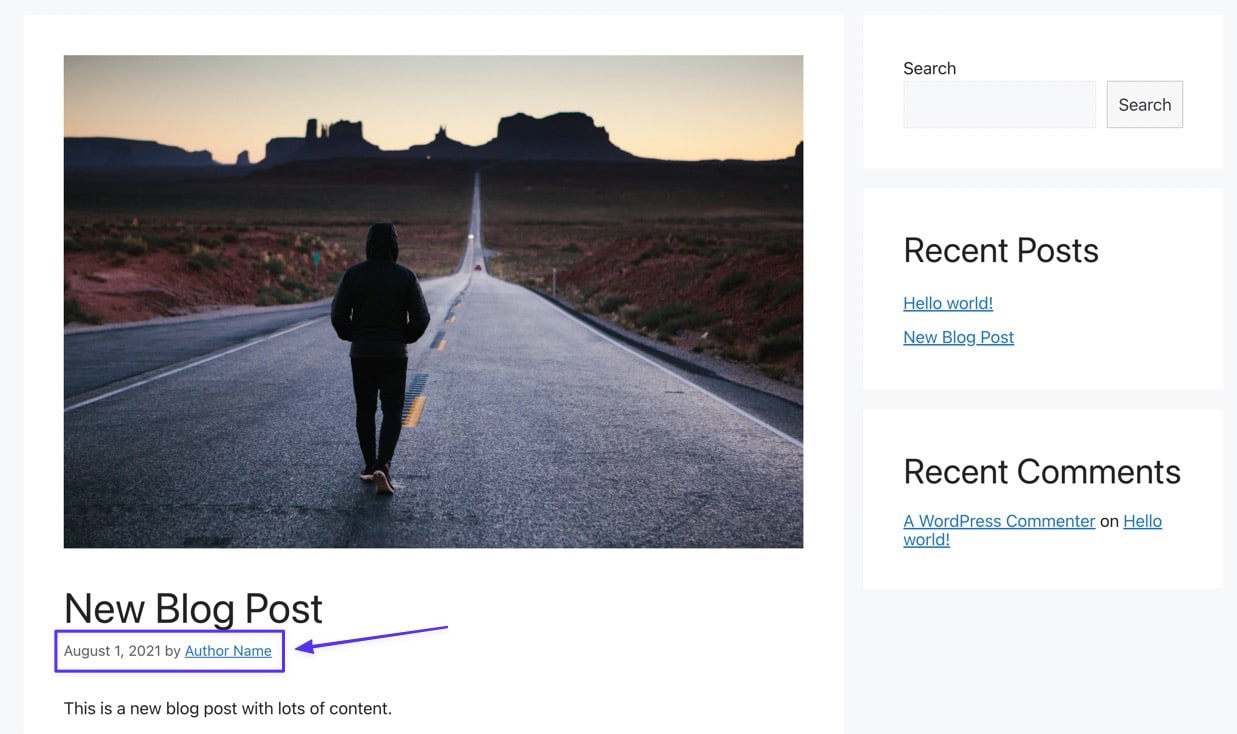
بعد قولي هذا ، يعتمد تصميم وموضع التاريخ المنشور كليًا على موضوعك. قد تراه فوق الصورة المميزة ومع رمز ، كما هو الحال في الموضوع أدناه.
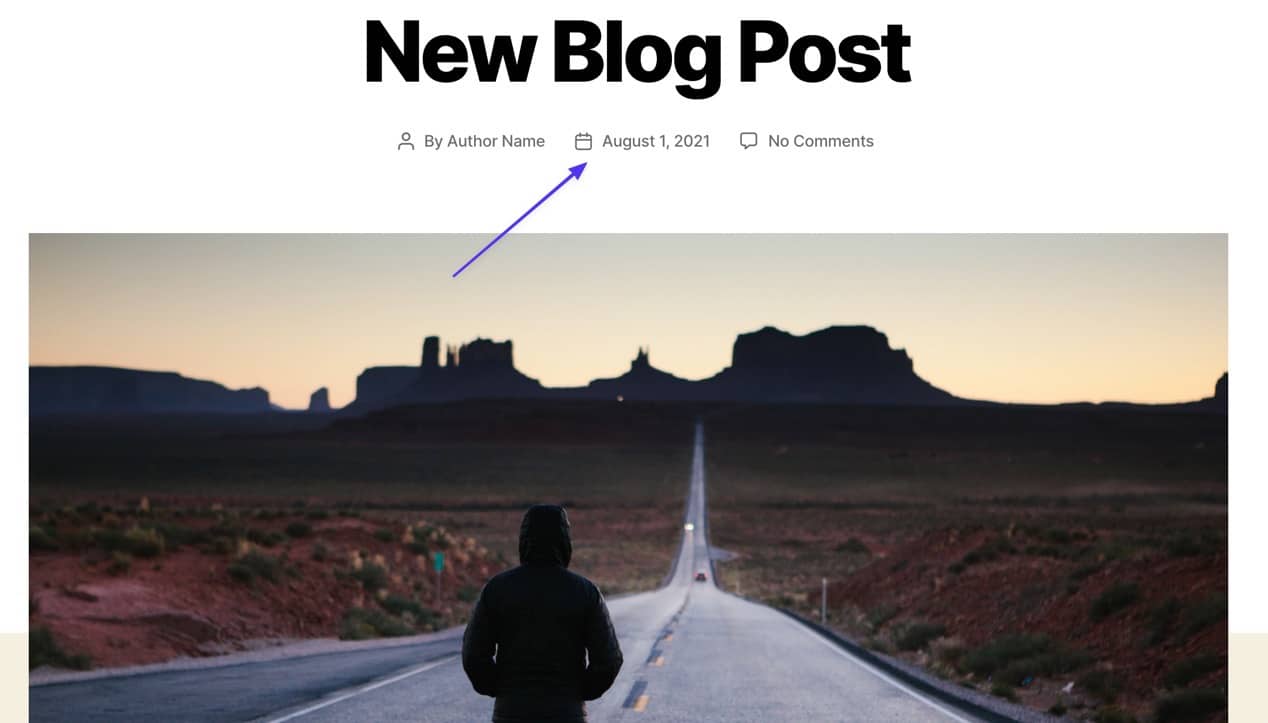
حتى أن بعض السمات تضع التواريخ المنشورة وآخر تحديث في نهاية المحتوى الخاص بك ، مباشرة قبل مربع التعليقات.
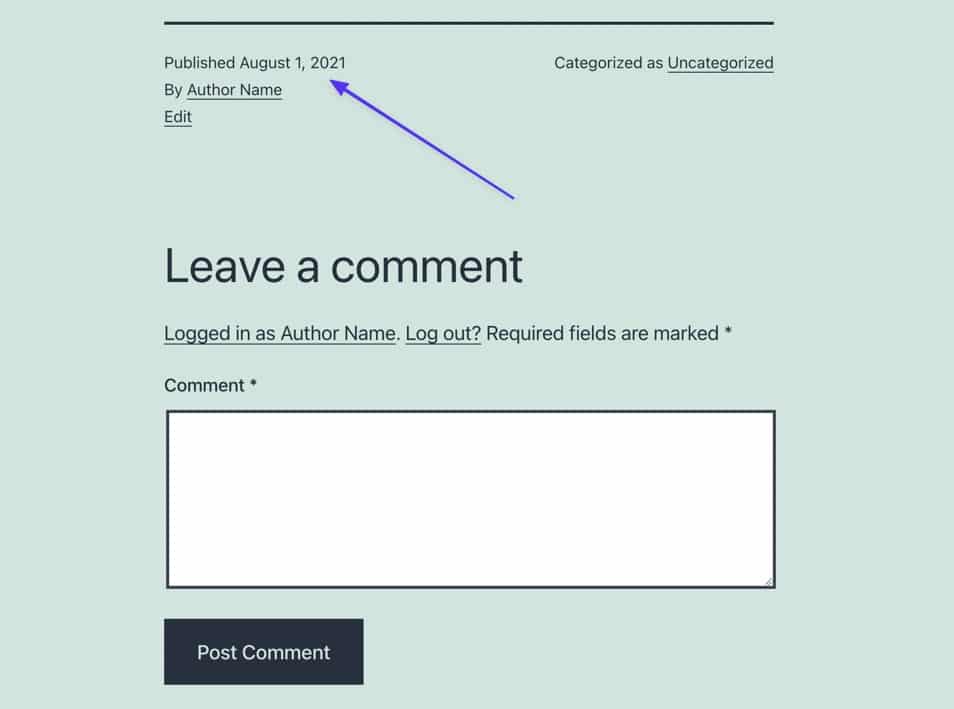
يمكنك أيضًا العثور على تاريخ النشر في الواجهة الخلفية بالانتقال إلى عمود التاريخ في قائمة المنشورات الخاصة بك.
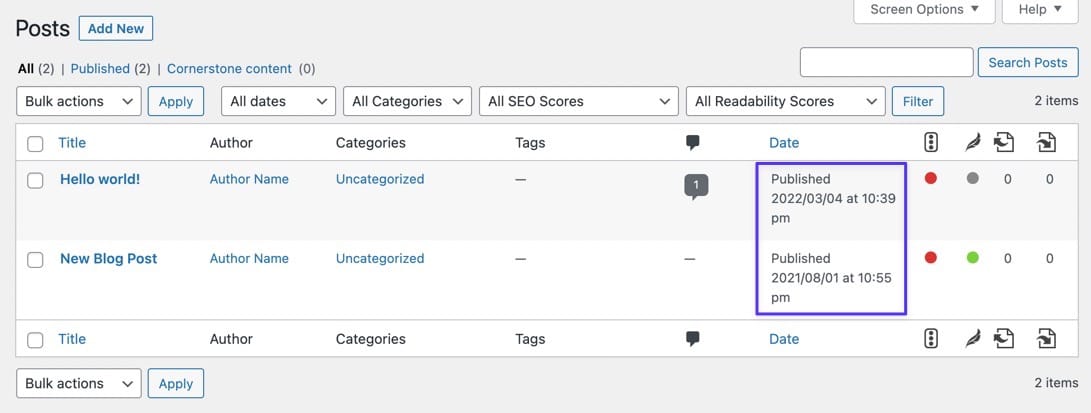
يكشف WordPress أيضًا عن التاريخ المنشور في محرر Post.
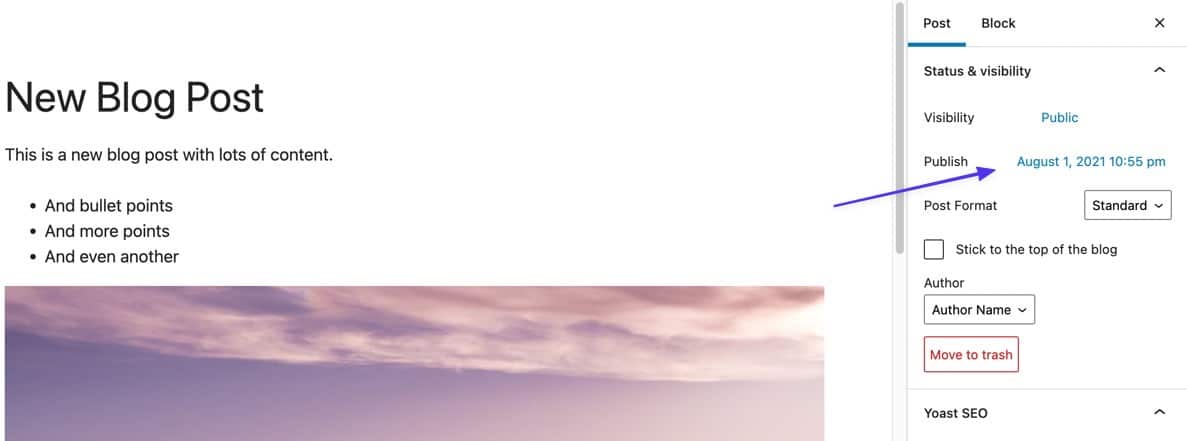
في هذه المقالة ، نشرح فوائد إظهار تاريخ "آخر تحديث" بدلاً من تاريخ النشر. سنرشدك أيضًا عبر طرق مختلفة لعرض آخر تاريخ تم تحديثه ، مع توضيح كيفية معرفة تاريخ آخر تحديث لموقع الويب.
استمر في القراءة لتتعلم كل شيء عنها!
فوائد عرض تاريخ "آخر تحديث" على موقعك
يؤدي تحديث المحتوى الخاص بك بانتظام ، وعرض آخر تاريخ تم تحديثه ، إلى فوائد مختلفة لمالك الموقع ومستخدمي محرك البحث والموجودين بالفعل على موقع الويب الخاص بك. إنه مفيد أيضًا لأغراض تحسين محركات البحث (SEO) ، مع الأخذ في الاعتبار أن محركات البحث تراعي الحداثة والأهمية عند تحديد التصنيفات.
فيما يلي الفوائد الأساسية لعرض تاريخ "آخر تحديث" على صفحاتك ومنشوراتك.
- التاريخ الأحدث أكثر دقة من تاريخ النشر ، ويظهر أن المحتوى الخاص بك ربما يكون أكثر تحديثًا عند مقارنته بشيء تم نشره منذ فترة.
- يرى المستخدمون أنها مقالة محدثة ولا يفترضون أنها مقالة قديمة ، مما قد يؤدي إلى زيادة معدلات النقر إلى الظهور والوقت الإجمالي الذي يقضيه المستخدمون في القراءة.
- يمنحك تاريخ "آخر تحديث" إمكانية أكبر للتميز نظرًا لأن محركات البحث تعرض تلك التواريخ في النتائج ويتم وضع نتائجك في قوائم من مواقع أخرى.
- يمنح محركات البحث طريقة أخرى للتعرف على المنشور على أنه جديد. محركات البحث تزحف إلى المحتوى ، بالطبع ؛ ولكن هذا لا يحدث طوال الوقت ، ويعزز تاريخ "آخر تحديث" أي تغييرات تم إجراؤها على موقعك.
- توفر التواريخ الأحدث إحساسًا بالثقة في أنك قد تخلصت من مشكلات المحتوى مثل الروابط المعطلة والصور المعطلة وأي محتوى غير صحيح بعد الآن.
- تميل محركات البحث إلى فهرسة موقعك بشكل متكرر عند تحديث المحتوى (والتاريخ). هذه ليست قاعدة ثابتة ، ولكن من المعروف أن محركات البحث تسجل المواقع مع تحديث المحتوى باستمرار ، والزحف إليها بشكل متكرر.
- أنت تزيد من احتمالية الحصول على تصنيفات بحث إجمالية أعلى لأن موقعك بأكمله يتلقى فوائد من منشوراتك المحدثة.
- يمنحك عذرًا / تذكيرًا مرئيًا لتحديث المحتوى الخاص بك ، حيث قد تلاحظ تاريخًا قديمًا وتدرك أن التحديث في محله.
- تفضل محركات البحث تحديث المحتوى القديم بدلاً من إنشاء منشور جديد في كل مرة يكون لديك معلومات جديدة حول نفس الموضوع. يؤدي هذا إلى التخلص من احتمالية وجود محتوى مكرر والروابط التي تجعل إظهار أحدث تاريخ هو الأفضل لتحسين مُحسّنات محرّكات البحث.
- تحتاج بعض المنشورات (مثل الصحف على الإنترنت) إلى الحصول على تاريخ "آخر تحديث" حتى يتم عرض المحتوى الذي يحتوي على تصحيحات ومعلومات جديدة أعلى موجز الموقع. هذا حتى لا يفوت المستخدمون هذه التحديثات.
كيفية إظهار تاريخ آخر تحديث في ووردبريس
بشكل افتراضي ، لا يعرض WordPress تاريخ آخر تحديث للمحتوى الجديد أو المحدث ، بل يعرض تاريخ النشر. يظل هذا التاريخ المنشور حتى لو كان بعد عدة سنوات مع تحديثات متعددة للمنشور.
توفر بعض السمات الحديثة ميزات مضمنة لتقديم تاريخ آخر تحديث ببضع نقرات بالماوس. من الممارسات الجيدة التحقق أولاً من مُخصص WordPress لمعرفة أي إعدادات تخصيص للتاريخ من السمة الخاصة بك. لكن ليس هناك ما يضمن توفر أي شيء.
إذا لم تتمكن من إضافة تاريخ آخر تحديث داخل أداة تخصيص WordPress ، فاستخدم هذه الطرق لإضافته:
- عن طريق تحرير ملف function.php و CSS
- عن طريق تعديل وإضافة كود إلى قالب القالب الخاص بك
- مع البرنامج المساعد
تتطلب منك الطريقتان الأوليان الوصول إلى ملفات سمات موقعك ، لذا اقرأ التسلسلات الهرمية لملفات WordPress (وكيفية فهمها) إذا لم تكن خبيرًا بعد.
اعرض الطرق الثلاث أدناه لفهم أفضل مسار للعمل في حالتك.
الطريقة الأولى: تحرير function.php و CSS في السمة الخاصة بك
تتضمن الطريقة الأولى لإضافة تاريخ "آخر تحديث" في WordPress الوصول إلى ملف function.php الخاص بالقالب وإضافة رمز إلى الملف. كبديل ، يمكنك إضافة هذا الرمز إلى سمة فرعية أو مكون إضافي خاص بالموقع لتجنب اختفاء أي مشكلات تتعلق بالشفرة إذا قمت بتبديل السمة أو تحديثها.
تستخدم كل هذه الخيارات نفس النوع من كود CSS ، لذلك سنمنحك أجزاء من التعليمات البرمجية لإضافتها ، ونوضح لك كيفية وضعها في ملف function.php . إذا كنت تستخدم قالبًا فرعيًا أو مكونًا إضافيًا خاصًا بالموقع ، فما عليك سوى أخذ نفس الرمز وتعديل هذه الملفات.
للبدء ، انتقل إلى ملف jobs.php الخاص بالسمة. أسهل طريقة للوصول إلى function.php هي الاتصال ببروتوكول SFTP باستخدام عميل FTP. يمكنك العثور عليه بشكل عام في عميل FTP الخاص بك بالانتقال إلى /www (أو اسم موقعك) > /public > /wp-content > /themes > /theme-name (في هذا البرنامج التعليمي نستخدم /twentytwentyone ).
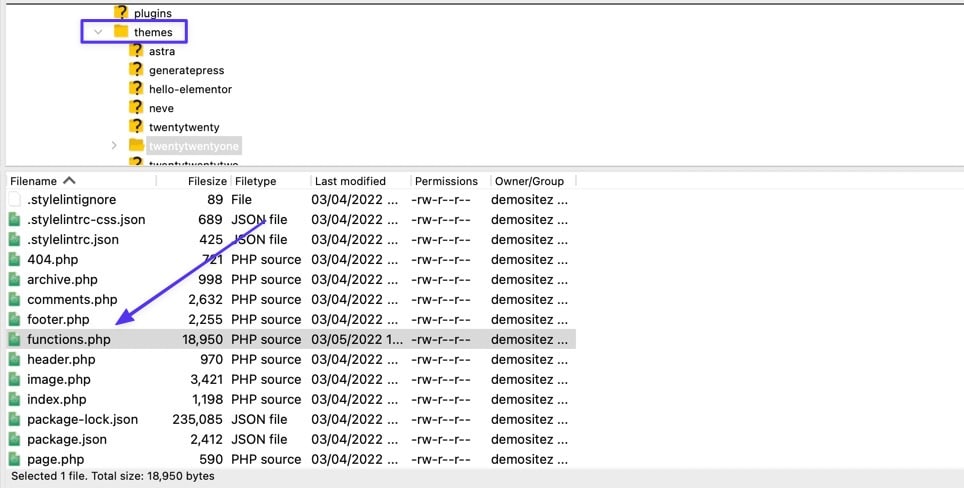
افتح الملف باستخدام محرر نص أو علامة تمييز ، ثم أضف الكود التالي (يجب أن يعمل هذا الرمز أيضًا في حالة استخدام مكون إضافي خاص بالموقع / سمة فرعية):
function show_last_updated( $content ) { $u_time = get_the_time('U'); $u_modified_time = get_the_modified_time('U'); if ($u_modified_time >= $u_time + 86400) { $updated_date = get_the_modified_time('F jS, Y'); $updated_time = get_the_modified_time('h:i a'); $custom_content .= '<p class="last-updated-date">Recently updated on '. $updated_date . ' at '. $updated_time .'</p>'; } $custom_content .= $content; return $custom_content; } add_filter( 'the_content', 'show_last_updated' );احفظ الملف وحمله مرة أخرى إلى الخادم الخاص بك. نتيجة لذلك ، يظهر تاريخ آخر تحديث قبل محتوى المنشور مباشرة. يتحقق الرمز مبدئيًا مما إذا كان التاريخ المنشور وآخر تاريخ تم تحديثه هو نفسه.
إذا كانت متطابقة ، فستظل ترى التاريخ المنشور بمفرده. إذا كانا مختلفين ، فسيتم عرض آخر تاريخ تم تحديثه مع التاريخ المنشور.
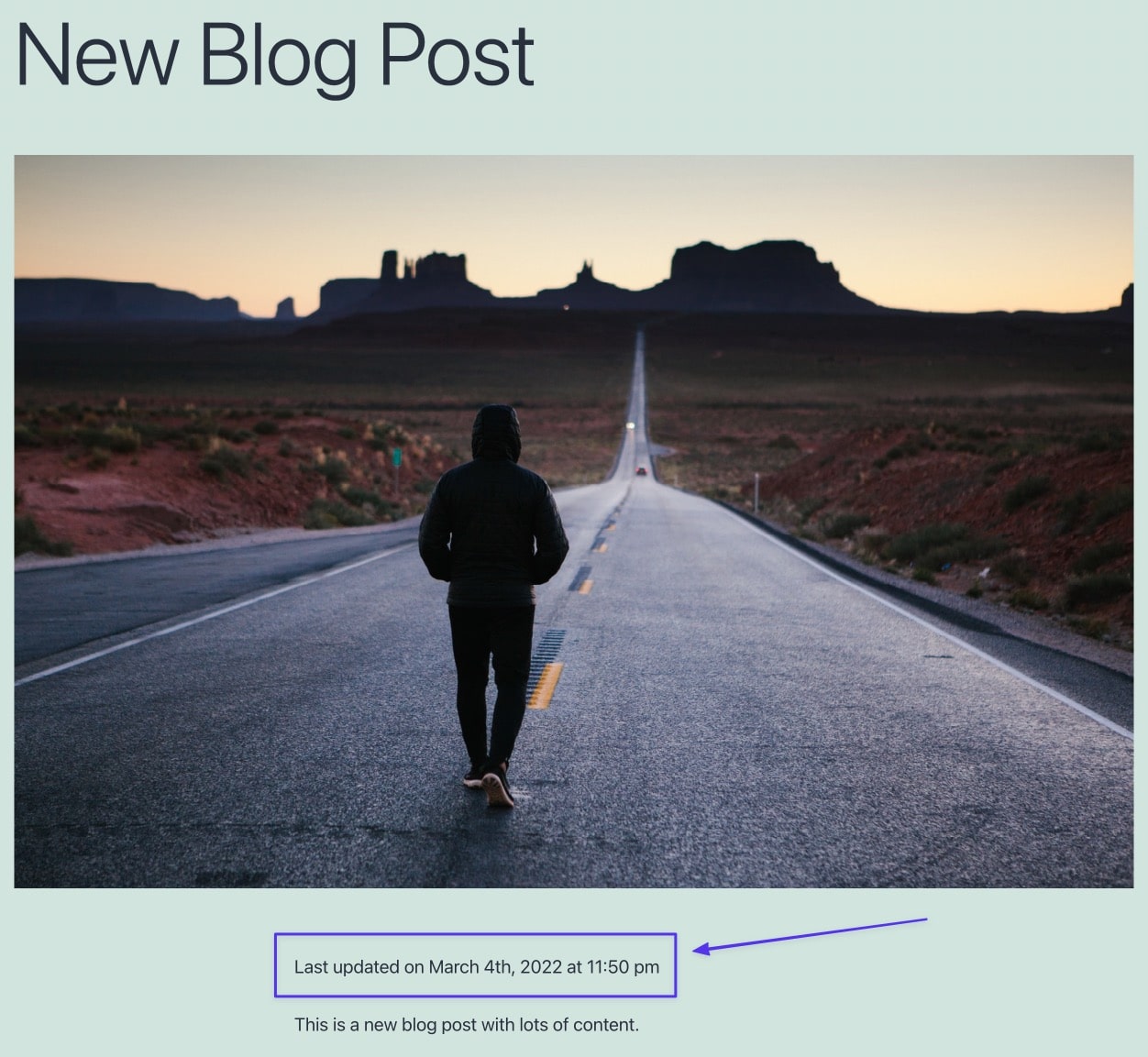
كيفية تغيير شكل تاريخ آخر تحديث جديد
يفتقر كود PHP الجديد في function.php إلى التصميم ، لكنه قد يبدو مقبولاً في نهاية المطاف من تصميم السمة الخاصة بك. إذا لم يكن الأمر كذلك ، ففكر في تصميم تاريخ آخر تحديث عن طريق إدخال كود CSS مخصص للتحكم في شكله. إليك بعض الأمثلة على الكود لتجربتها أو التوسع فيها:
.last-updated-date { font-size: large; font-family: monospace; text-transform: uppercase; color: white; background-color: black; } لاحظ أننا نستخدم فئة last-updated-date التي ترتبط برمز PHP المُدرج في function.php . يمكنك تغيير هذا لأغراضك الخاصة ، ولكن تأكد أيضًا من استخدام نفس الفئة في كود CSS الخاص بك.
ملاحظة: من الممكن تمامًا تغيير خصائص وقيم CSS حسب احتياجاتك ؛ هذه مجرد أمثلة.
أدخل رمز CSS هذا في الحقل بعد الانتقال إلى المظهر> التخصيص> CSS الإضافي في WordPress. يؤدي هذا إلى تمكين CSS على مستوى الموقع بالكامل بدلاً من صفحة أو منشور واحد فقط.
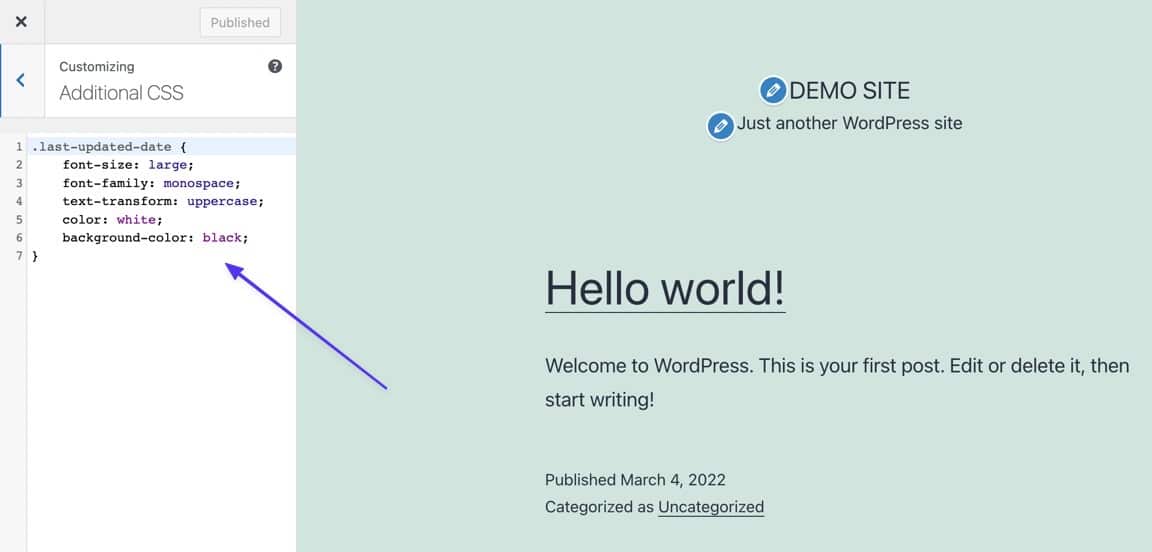
بعد نشر كود CSS ، تنعكس تغييرات التصميم هذه على جميع مثيلات الواجهة الأمامية لتواريخ آخر تحديث. على سبيل المثال ، قمنا بتغيير لون الخلفية ولون الخط وعائلة الخط وحجم الخط وكذلك حولنا كل شيء إلى حروف كبيرة.
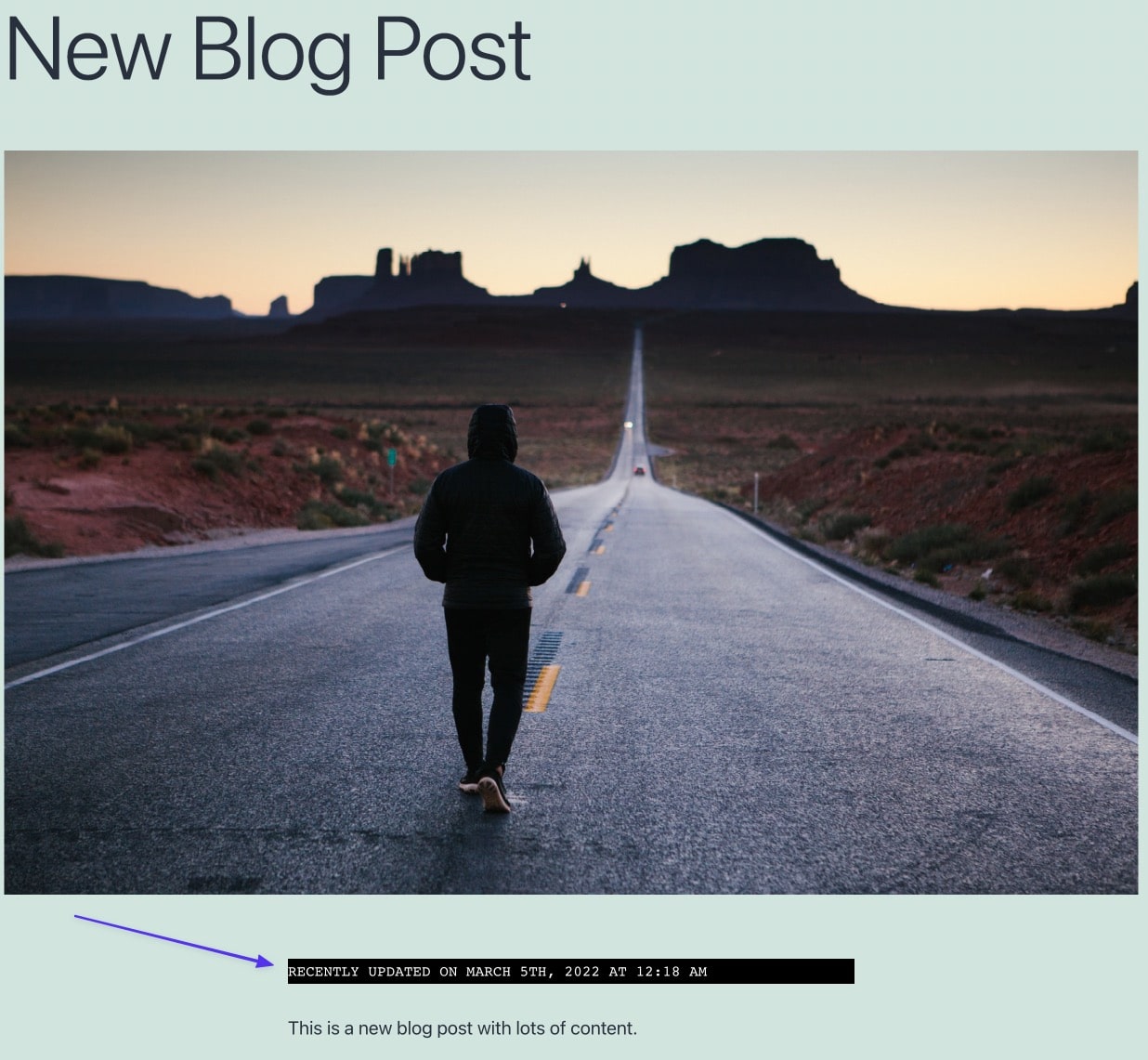
كيفية إزالة تاريخ آخر تحديث من الصفحات والمحتوى الآخر غير المنشور
قد تجد الآن أن كل صفحة ويب تقريبًا على موقع الويب الخاص بك لها تاريخ آخر تحديث ؛ هذا ليس جيدًا ، مع الأخذ في الاعتبار أنه ليس لديك سبب للظهور عند آخر تحديث لصفحات مثل الصفحة الرئيسية وصفحات المنتج وصفحة من نحن وعربة التسوق.
تظهر صفحة سياسة الخصوصية هذه ، على سبيل المثال ، تاريخ آخر تحديث لها ، على الرغم من أن هذه معلومات غير مفيدة لشخص وصل إلى الصفحة (ولم يُظهر الموضوع التاريخ المنشور في المقام الأول).
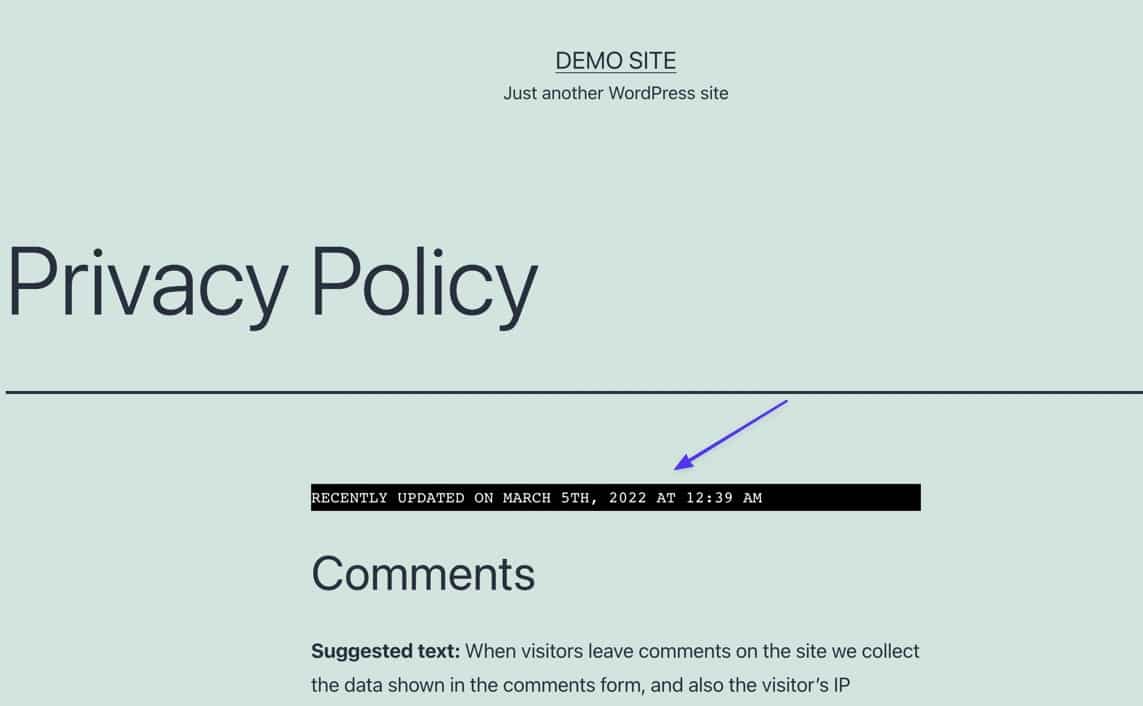
إذا وجدت نفسك في هذا الموقف ، فمن المحتمل أن يكون ذلك بسبب موضوعك. تقوم بعض سمات WordPress تلقائيًا بتجريد الصفحات من آخر تواريخ تم تحديثها ونشرها نظرًا لعدم وجود سبب لها. ولكن قد ينتهي بك الأمر مع سمة بدون هذه الإمكانات. في هذه الحالة ، كل ما تحتاجه هو إضافة بسيطة إلى كود PHP الذي تم تنفيذه مسبقًا.
لذا ، ارجع إلى ملف function.php الخاص بالقالب وأضفه بين 86400 و ) .
&& is_singular('post')مثله:
function show_last_updated( $content ) { $u_time = get_the_time('U'); $u_modified_time = get_the_modified_time('U'); if ($u_modified_time >= $u_time + 86400 && is_singular('post')) { $updated_date = get_the_modified_time('F jS, Y'); $updated_time = get_the_modified_time('h:i a'); $custom_content .= '<p class="last-updated-date">Recently updated on '. $updated_date . ' at '. $updated_time .'</p>'; } $custom_content .= $content; return $custom_content; } add_filter( 'the_content', 'show_last_updated' );مع هذه الإضافة ، يتم إخفاء نص التاريخ المحدث مؤخرًا من كل نوع منشور في WordPress ليس منشورًا (مثل الصفحات أو المنتجات).
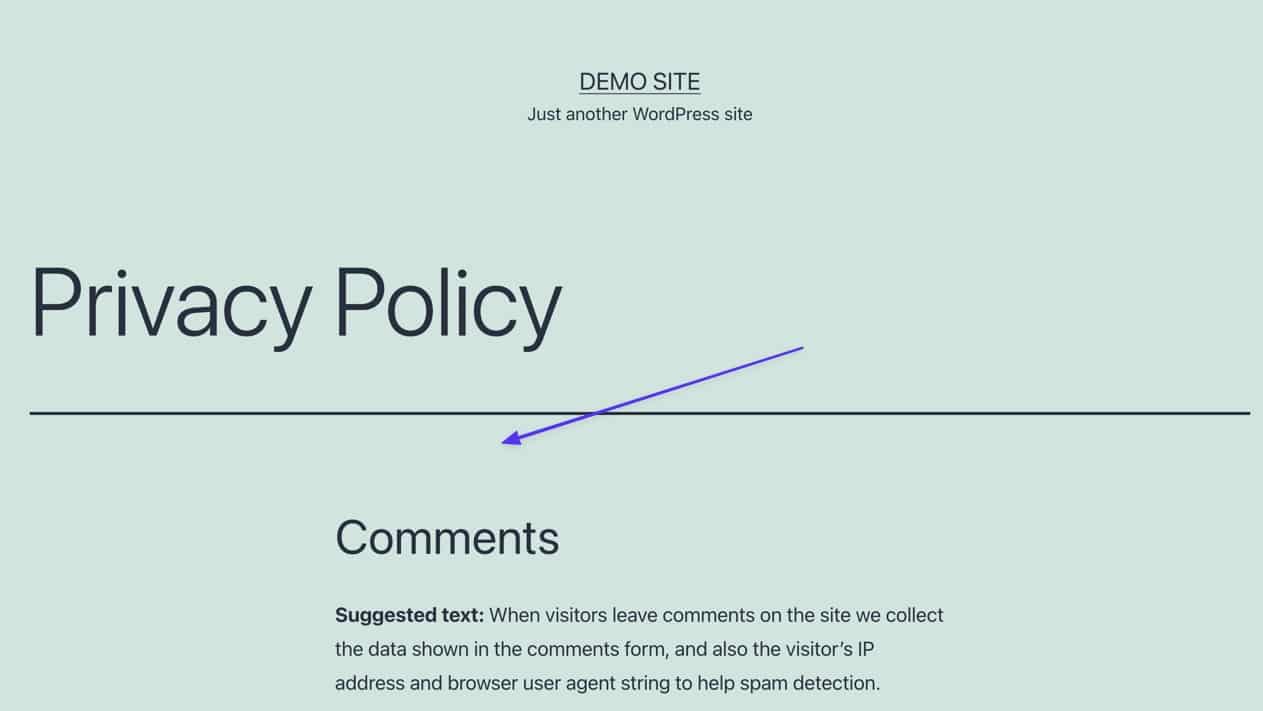
قم بإزالة تاريخ النشر وإظهار تاريخ آخر تحديث فقط
من الشائع أن يستمر التاريخ المنشور حتى بعد تنفيذ الشفرة لإضافة تاريخ آخر تحديث. تقوم بعض السمات بإزالتها ، لكنها ليست كلها شائعة. المشكلة هي أنه لديك الآن تاريخان يظهران في منشورات WordPress الخاصة بك: تاريخ النشر وآخر تاريخ تحديث.
على الرغم من أن بعض المواقف قد تجعل هذا الأمر مقبولًا ، إلا أن تاريخين من المرجح أن يسببان إرباكًا للقارئ. لذلك ، قد ترغب في إخفاء التاريخ المنشور مع الاحتفاظ بتاريخ آخر تحديث.
هناك مكونات إضافية لتحقيق ذلك ، لكن إصلاح CSS بسيط ، لذلك لا نوصي بتثبيت مكون إضافي كامل فقط لإزالة عنصر واحد على موقعك.
للتخلص من التاريخ المنشور مع الاحتفاظ بتاريخ آخر تحديث (تمت إضافته مسبقًا من الطرق أعلاه) ، انتقل إلى المظهر> تخصيص> CSS إضافية في لوحة معلومات WordPress.
الصق هذا الرمز في حقل CSS الإضافي :
.entry-date { display: none !important; }انقر فوق الزر " نشر " لتطبيق هذه التغييرات.
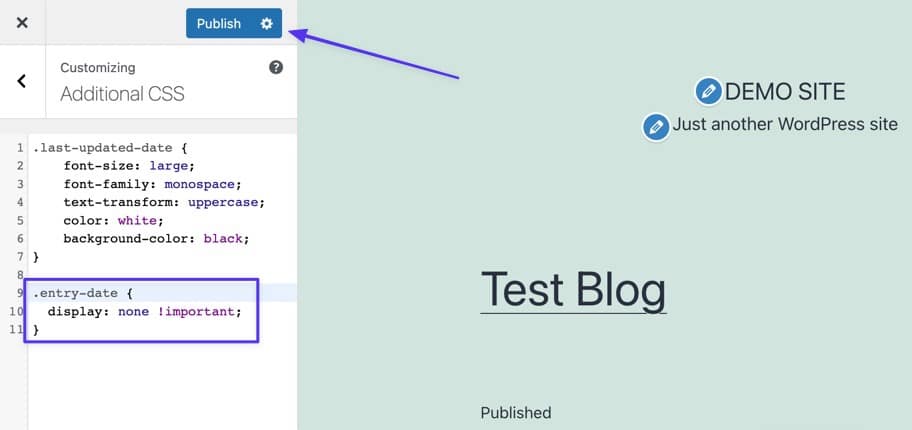
يجب أن تشاهد الآن تمت إزالة التاريخ المنشور ولكن لا يزال تاريخ آخر تحديث معروضًا.
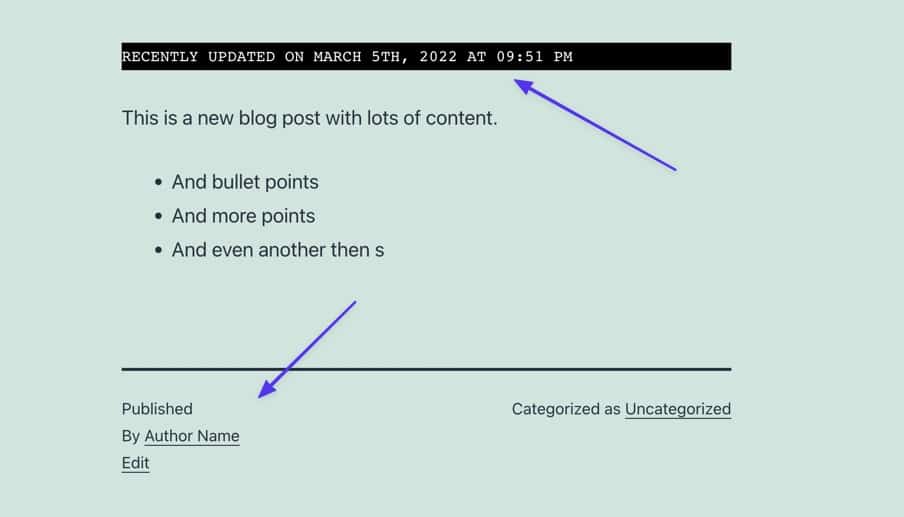
ضع في اعتبارك أنه على الرغم من أن اسم فئة .entry-date CSS شائع في مجموعة واسعة من السمات ، إلا أنه لا يتم استخدامه في جميع السمات. لذلك ، إذا كان هذا الرمز المعين لا يعمل من أجلك ، فمن المرجح أن يكون السبب هو أن قالبك يستخدم اسم فئة ليس .entry-date .
لكن كود CSS لا يزال جيدًا ، لذلك كل ما عليك فعله هو معرفة اسم الفصل الذي يستخدمه قالبك للتاريخ المنشور. لذلك ، انتقل إلى الواجهة الأمامية لمنشور مدونة وانقر بزر الماوس الأيمن على تاريخ النشر المعروض حاليًا. حدد الخيار فحص (يختلف هذا بناءً على متصفحك: يستخدم Chrome " فحص " ، ويستخدم Firefox " فحص العنصر " ، وبالنسبة إلى Safari ، يجب أن تضغط على مفتاح Option + C )
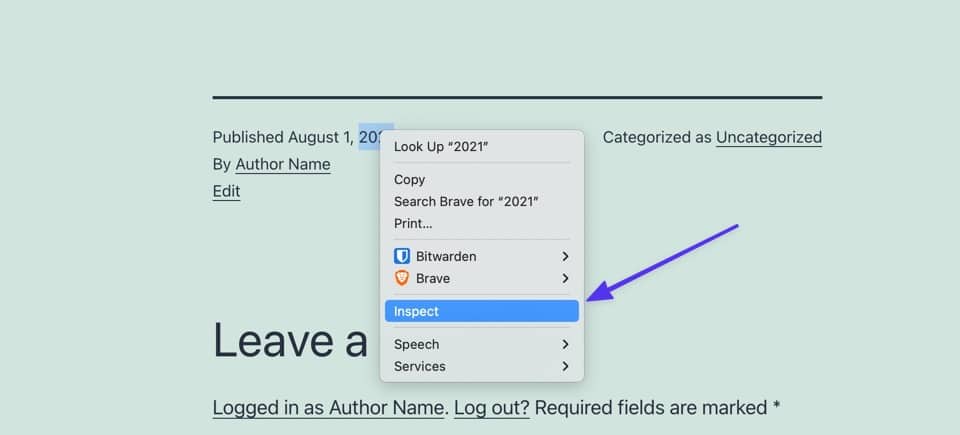
يكشف هذا عن قسم أدوات المطور في متصفحك ، والذي يعرض عناصر الترميز لصفحتك الحالية ، وخاصة كود CSS لعنصر الصفحة الذي نقرت عليه للتو.
يجب أن يظهر كعنصر رئيسي إذا نقرت على التاريخ ، ولكن إذا لم يكن كذلك ، فابحث عن قسم لـ <time class= . يجب أن تظهر فئة CSS لتاريخك المنشور بعد ذلك مباشرة ؛ في هذه الحالة ، إنه تاريخ entry-date . لكن المطورين يستخدمون العديد من الاختلافات عند إنشاء السمات ، مثل post-date النشر posts-date published-date .
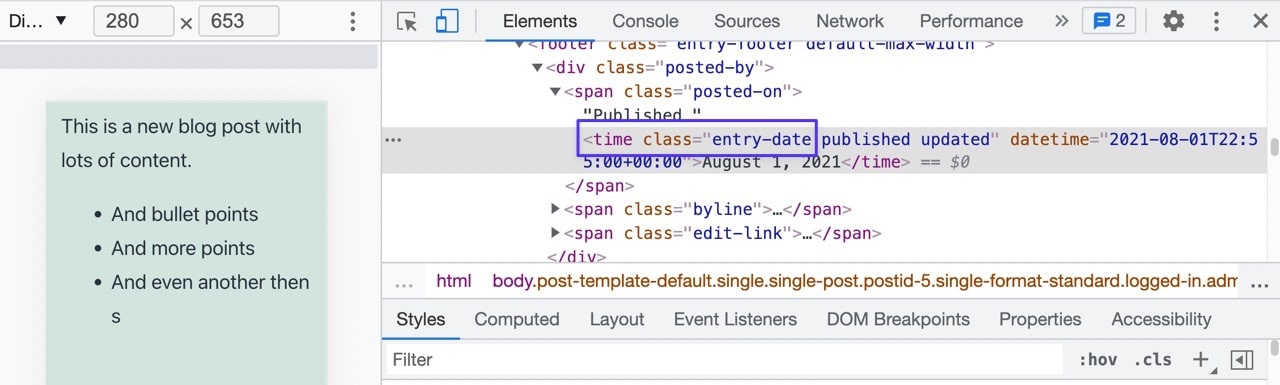
انسخ هذه الفئة فقط (وليس الأقواس أو العناصر الأخرى).
الصق الشفرة في مقتطف CSS التالي ، لتحل محل yourthemes-class-name . تأكد من الاحتفاظ بالنقطة قبل اسم الفصل.
.yourthemes-class-name { display: none; }وهذا يجب أن يفعل الحيلة!
طريقة سريعة (ولكن في بعض الأحيان فقط فعالة) للتخلص من تاريخ النشر
تتمثل إحدى الطرق السريعة وغير المشفرة لإزالة التاريخ المنشور مع الاحتفاظ بتاريخ آخر تحديث (تم إدراجه من الطريقة السابقة) في إزالة تنسيق التاريخ بالكامل في إعدادات WordPress العامة.
في WordPress ، انتقل إلى الإعدادات> عام ، ثم قم بالتمرير لأسفل إلى قسم تنسيق التاريخ وتنسيق الوقت . اختر الخيار المخصص لكليهما وامسح مثال التنسيق في كل حقل. انقر فوق الزر " حفظ التغييرات " في الأسفل.
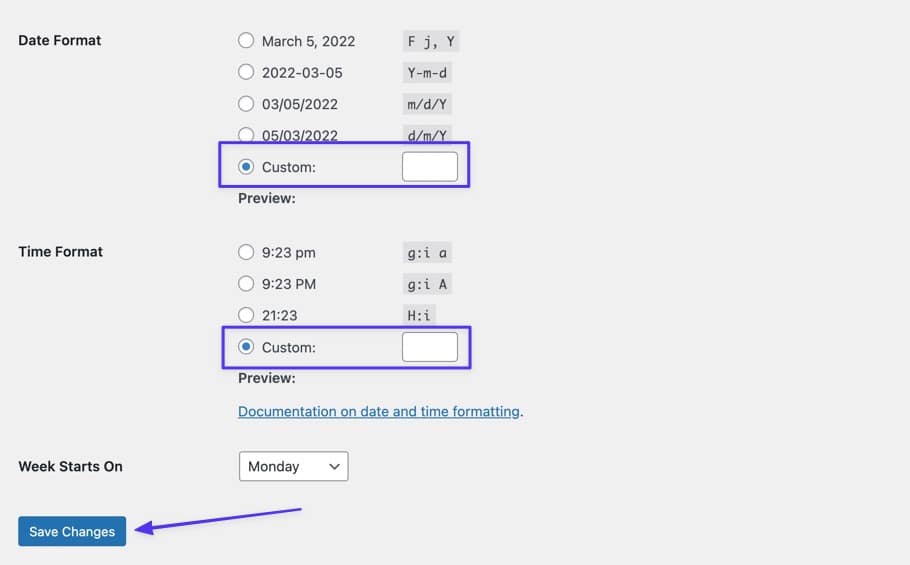
نتيجةً لذلك ، لا تظهر المزيد من التواريخ المنشورة في منشورات المدونة الخاصة بك (أو أي نوع منشور لهذا الأمر) ، ومع ذلك يظل آخر تاريخ تم تحديثه ، طالما أنك قمت بتنفيذ الكود اللازم لإظهار تاريخ آخر تحديث في الوظائف. ملف php (الموضح سابقًا في هذه المقالة).
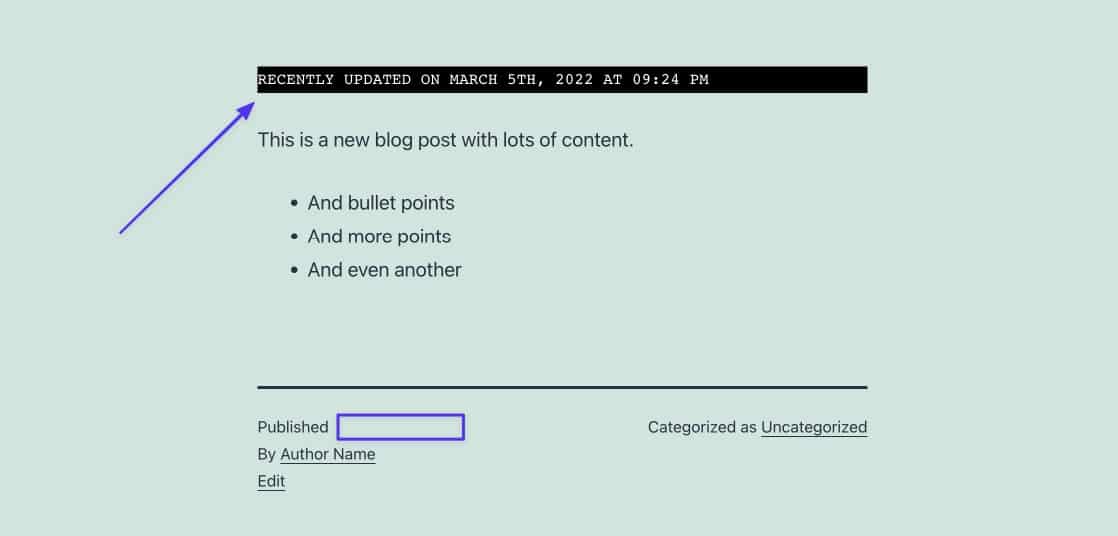
الطريقة 2: تحرير قالب القالب الخاص بك
يستخدم مطورو السمات قوالب مختلفة داخل ملفات النسق لعرض المعلومات. في معظم الأحيان ، يحدد قالب النسق مكان وكيفية ظهور البيانات الوصفية للمنشور (مثل تاريخ النشر) على السمة.
قد تضطر إلى إجراء بعض البحث ، ولكن الفكرة هي تحديد موقع القالب (والكود داخل هذا القالب) المسؤول عن مشاركة تاريخ ووقت المنشور على الواجهة الأمامية. مرة أخرى ، يختلف المطورون في القوالب المستخدمة ، ولكن من الشائع رؤية رمز التاريخ المنشور في أحد هذه القوالب:
- index.php
- page.php
- مفرد. php
- أرشيف. php
- content.php
- قالب- tags.php
- وظائف النموذج. php
- ملف PHP داخل مجلد
/inc - ملف PHP داخل مجلد
/post - ملف PHP داخل مجلد
/content - ملف داخل مجلد
/excerpt - ملف داخل المجلد
/template-parts
يُترك الأمر لتقدير المطور (وأسلوبه الخاص) ، لذلك يجب عليك البحث لمعرفة مكان وجود الكود الصحيح ، أو تحديد موقع ملف باسم مختلف عن تلك المذكورة أعلاه.
فيما يلي بعض الخيارات للعثور على ملف السمة الصحيح:
- أرسل رسالة إلى مطور القالب واسأل عن قالب القالب الذي يتحكم في إخراج التواريخ المنشورة للمشاركات. يمكنك أيضًا إكمال البحث عبر الإنترنت أو في منتدى مستخدم الموضوع.
- تحقق من قوالب القوالب الأكثر شيوعًا. يمكنك البدء بـ index.php و page.php و single.php لمظاهر أبسط ، لكن معظم القوالب الحديثة تستخدم ملفات مثل
/template-partsو/excerptsو/inc. - استخدم وظيفة البحث في عميل FTP للبحث عن مثيلات النص مثل
postedأوtimeأوdateأوget_the_timeأوget_the_date.
في هذا المثال ، نستخدم نسق Twenty One ، ووجدنا أن رمز التاريخ المنشور موجود في ملف template-tags.php ، مما يمنحك فكرة عن عدم وجود الكثير من التوحيد القياسي من مطوري القوالب.
تشمل مؤشرات تاريخ النشر في هذا الملف ما يلي:
- إشارة إلى فئة الوقت
-
get_the_datecode - نص "منشور"
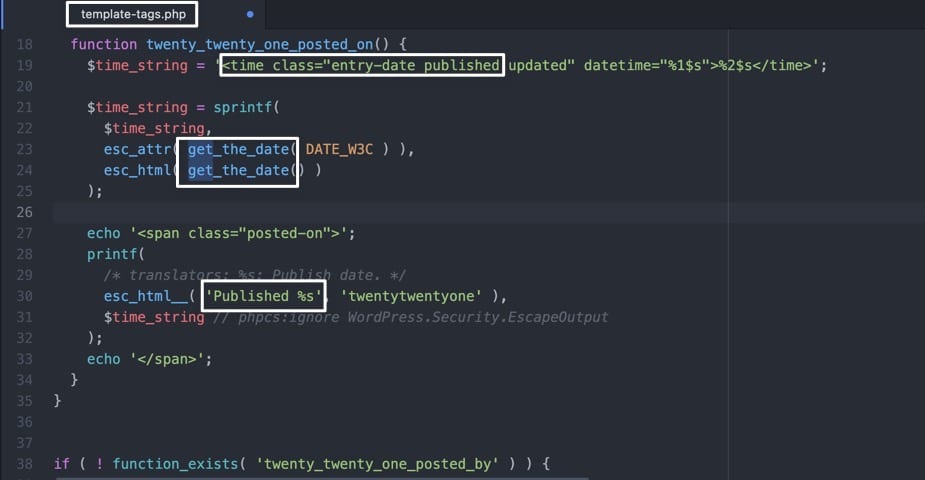
عندما تجد مؤشرات من هذا القبيل ، حدد منطقة داخل الكود تكون منطقية لوضع تاريخ آخر تحديث. من الأفضل عادةً إدخال الرمز الجديد قبل القسم الذي يعرض التاريخ المنشور بالفعل أو بعده.
انسخ هذا الرمز والصقه في المكان الذي تريده:
$u_time = get_the_time('U'); $u_modified_time = get_the_modified_time('U'); if ($u_modified_time >= $u_time + 86400) { echo "<p>Last Updated on "; the_modified_time('F jS, Y'); echo " at "; the_modified_time(); echo "</p> "; } 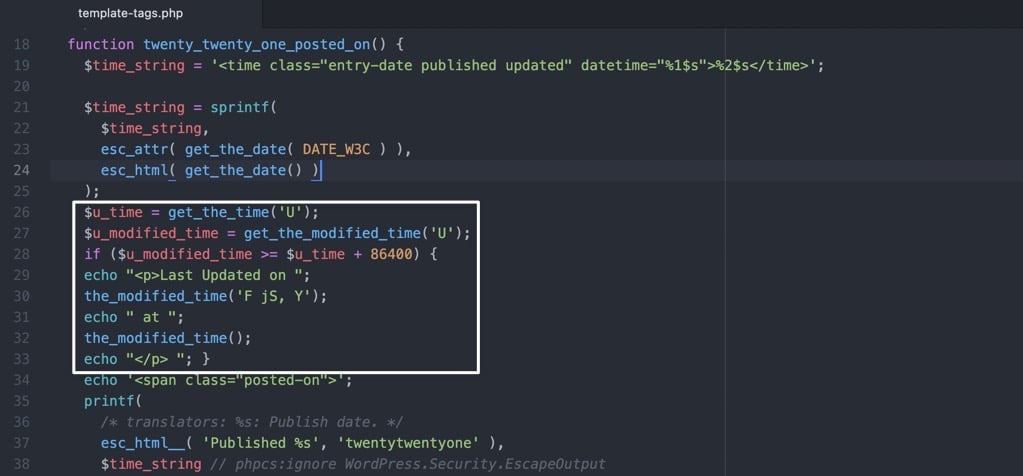
يميل العمل مع ملفات القوالب إلى أن يستغرق وقتًا أطول قليلاً للعثور على المجلدات الصحيحة ، ولكنه يؤتي ثماره مع العديد من الفوائد - خاصة أن آخر تاريخ تم تحديثه يتم عرضه بالفعل في مناطق متعددة.
واحدة من هذه المناطق هي المكان الذي أدخلت فيه رمز المنشورات. في هذا المثال ، يمكننا الآن رؤية آخر تاريخ محدّث ونص في الجزء السفلي من المقالة ، أعلى تاريخ النشر مباشرةً.
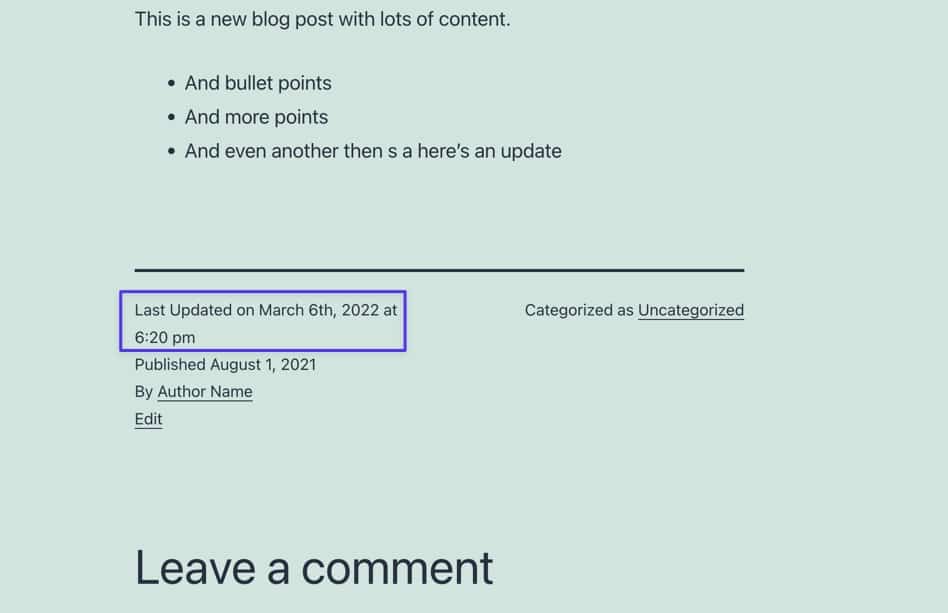
يوفر تغيير قالب السمة أيضًا تاريخ آخر تحديث على صفحة المدونة / الأرشيف الرئيسية ، حيث يتم إدراج جميع منشورات WordPress بالتسلسل. لذلك ، يكشف كل منشور تم تحديثه عن هذا التاريخ في القائمة ، مما يمنح زوار الموقع مزيدًا من الشفافية حول حداثة المحتوى الخاص بك.
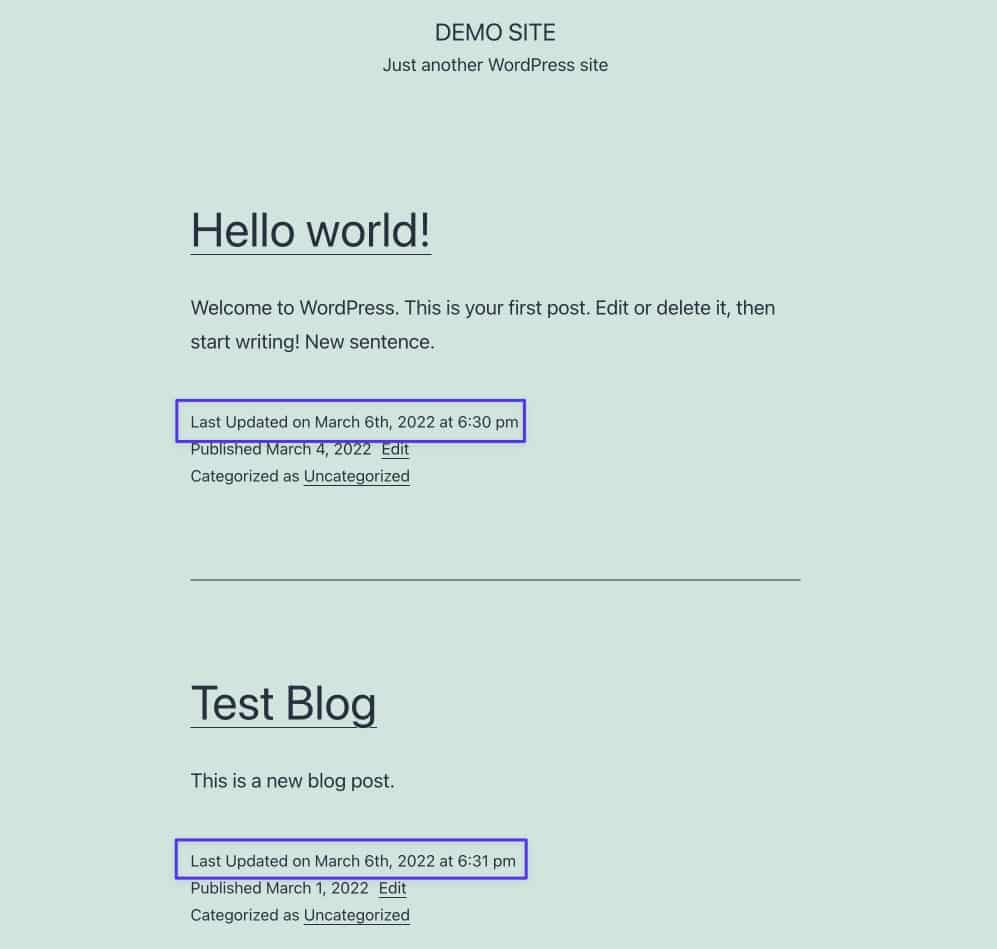
قم بتغيير موقع مكان ظهور تاريخ آخر تحديث
تحدد قوالب القوالب كيفية ظهور التواريخ في منشورات WordPress ، لكنها تحدد أيضًا مكان إدراج التاريخ في المنشور.
نظرًا لأنه يعتمد على الموضوع وهيكل القالب الخاص به ، فقد تجد أن أحد السمات يعرض التواريخ المنشورة وآخر تحديث في أعلى المنشور ، أسفل العنوان مباشرةً ولكن فوق المحتوى. يختار مطورو السمات الآخرون الكشف عن التواريخ في الأسفل ، مثل ما قبل سيرة المؤلف ، أو حتى في مكان فريد مثل الشريط الجانبي.
لذلك ، من الضروري استخدام قوالب السمة لضبط مكان وضع آخر تاريخ تم تحديثه أو نشره على المنشور. في بعض الأحيان ، يعني هذا ببساطة نقل الكود الذي أدخلته في الطريقة الثانية في مكان آخر في ملف PHP نفسه.
في أوقات أخرى ، يكون ملف PHP هذا في الواقع ملف "جزء قالب" ، والذي يتم سحبه بعد ذلك بواسطة قالب رئيسي ينظم جميع أجزاء القالب ، مما ينتج عنه تنسيق المنشور.
باستخدام مثال موضوع Twenty One One من قبل ، من الواضح أن ملف template-tags.php ما هو إلا قطعة صغيرة يتم إدراجها في النهاية في ملف موضوع المنشور الرئيسي. لذلك ، فإن وظيفتك إما أن تسأل المطور عن قالب السمة الذي يتعامل مع تنسيق النشر ، أو إجراء بعض الأبحاث بنفسك.
على الرغم من أننا لا نستطيع ضمان أن هذا يعمل مع كل سمة ، إلا أنها نقطة بداية ممتازة للبحث عن قالب سمة "رئيسي" يسمى شيئًا مثل single.php أو content-single.php أو حتى post.php .
بالنسبة لموضوع Twenty One ، يمكننا بالفعل إدخال آخر كود تم تحديثه إما في single.php أو content-single.php ، لنرى كيف يعمل single.php كملف قالب "رئيسي" ، لكن content-single.php هو جزء القالب الذي يسحب ملف single.php منه.
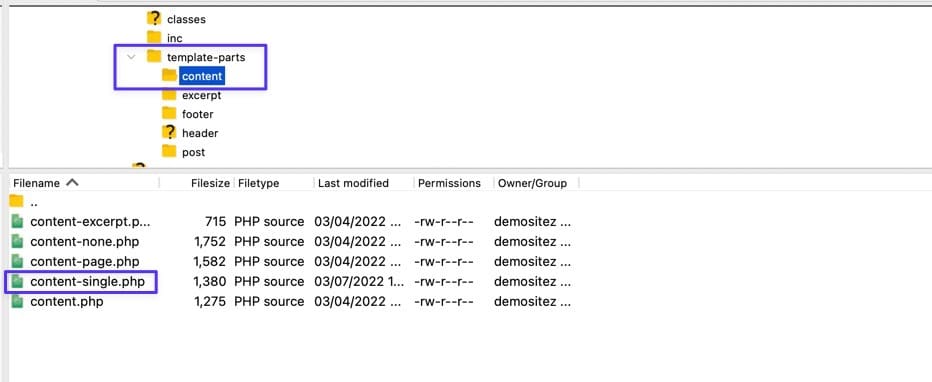
لنقل موقع آخر تاريخ تم تحديثه ، خذ الرمز المذكور في الطريقة الثانية والصقه في المكان الذي تريده. يمكننا أن نرى أن هذا الملف يحتوي على قسم header ومقتطف لـ the_content ، لذلك سنضع آخر رمز تاريخ تم تحديثه بين هذين الملفين ، وننقل التاريخ من الموضع الافتراضي أسفل المحتوى إلى اليمين قبل المحتوى.
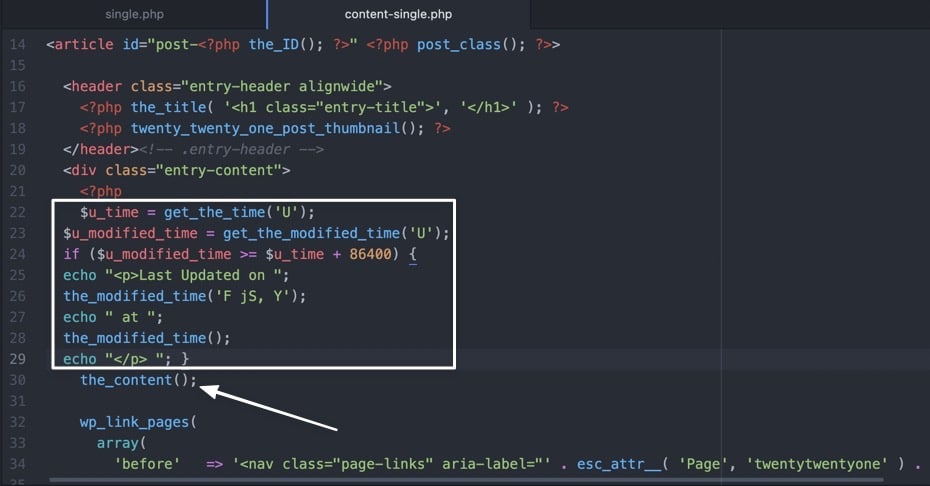
في الواجهة الأمامية ، يظهر تاريخ آخر تحديث الآن في المكان الذي نريده ، ويمكنك إما إزالة التاريخ المتكرر من الموقع السابق (باتجاه الأسفل) أو تركهما هناك.
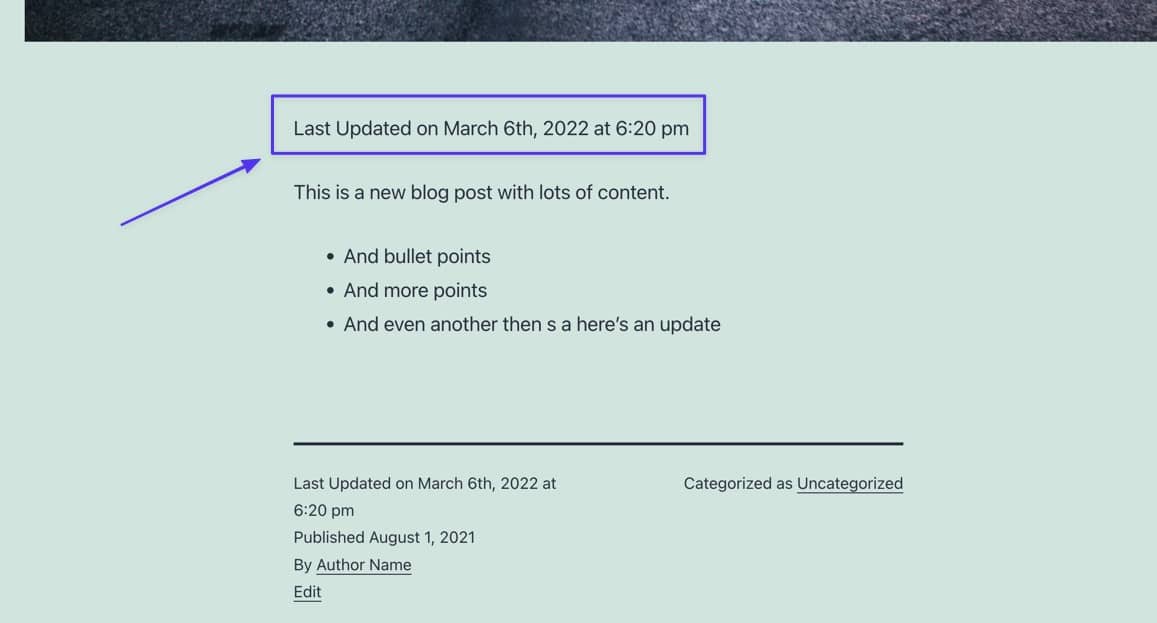
إضافة تاريخ آخر تحديث في Astra Theme
نظرًا لأن استخدام (وأسماء) قوالب السمات يتغير من سمة إلى سمة ، فسوف نوضح لك كيفية إدراج تاريخ آخر تحديث في عدد قليل من السمات الشائعة لخيارات التصميم متعددة الأغراض وسرعتها: Astra و Neve و زكرا.
الأول ، Astra ، هو موضوع معروف متعدد الأغراض مع مكتبة من قوالب البداية المجانية. يضيف كل من قوالب البداية هذه ملفات جديدة إلى دليل قالب السمة ، لكن الهيكل الأساسي يظل كما هو. بالنسبة لهذا البرنامج التعليمي ، قمنا بتثبيت قالب بدء التشغيل ونريد الآن إضافة تاريخ آخر تحديث إلى أعلى كل منشور.
لإعطائك فكرة عن كيفية عمل كل سمة مختلفة ، فإن سمة Astra (مع قالب بدء مدونة السفر الخاص بها) لا تُظهر التاريخ المنشور افتراضيًا. بغض النظر ، لا يزال بإمكانك إضافة تاريخ آخر تحديث. لإدخال التاريخ باستخدام الطريقة الأولى من هذه المقالة ، انتقل إلى /wp-content > /themes > /astra في عميل FTP الخاص بك. افتح ملف jobs.php .
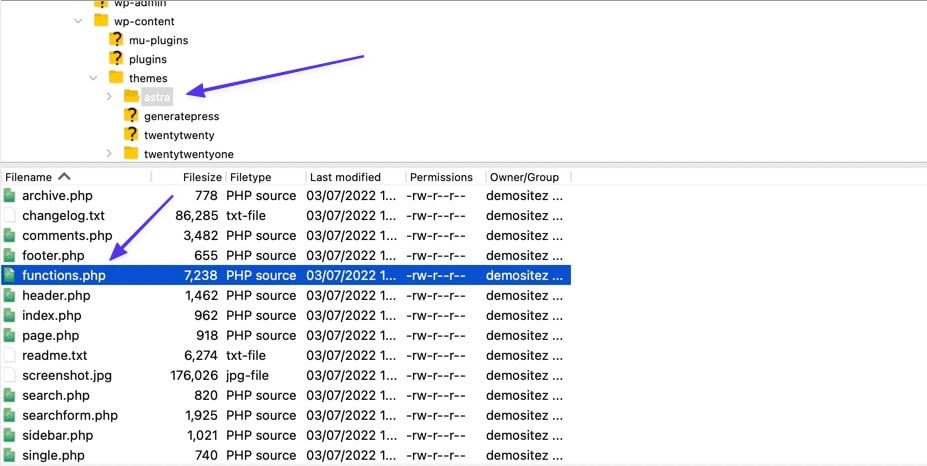
الصق كود الطريقة الأولى في نهاية الملف واحفظه على الخادم الخاص بك. والنتيجة هي آخر تاريخ تم تحديثه يظهر أعلى منشورات المدونة الخاصة بك.
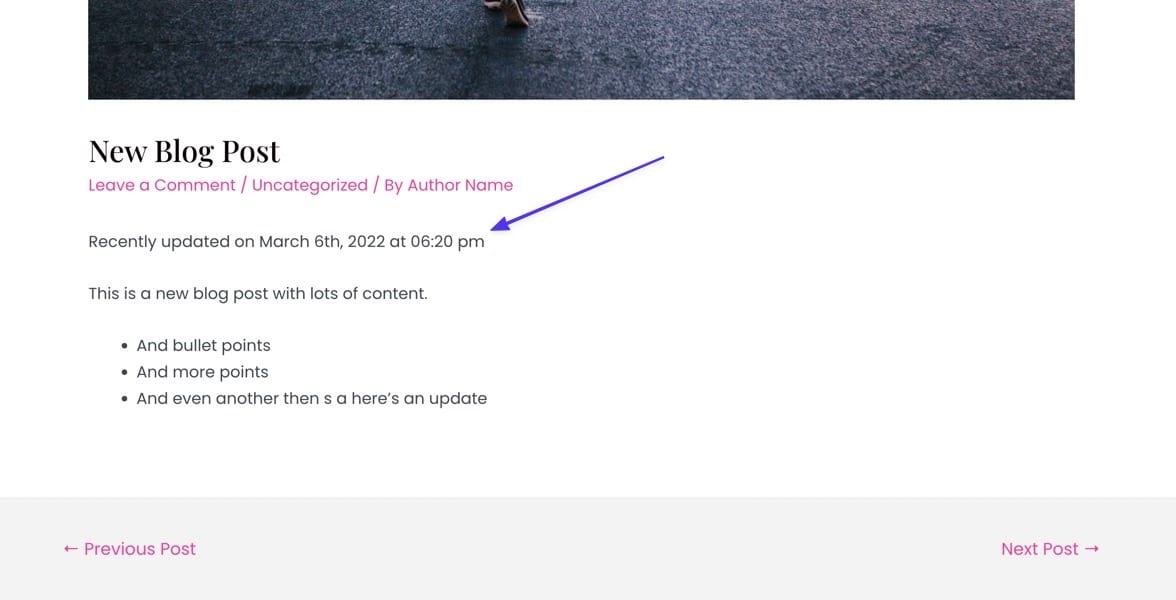
باستخدام الطريقة الثانية ، ابحث عن قالب السمة المسمى single-layout.php . إنه موجود ضمن /astra > /template-parts > /single .
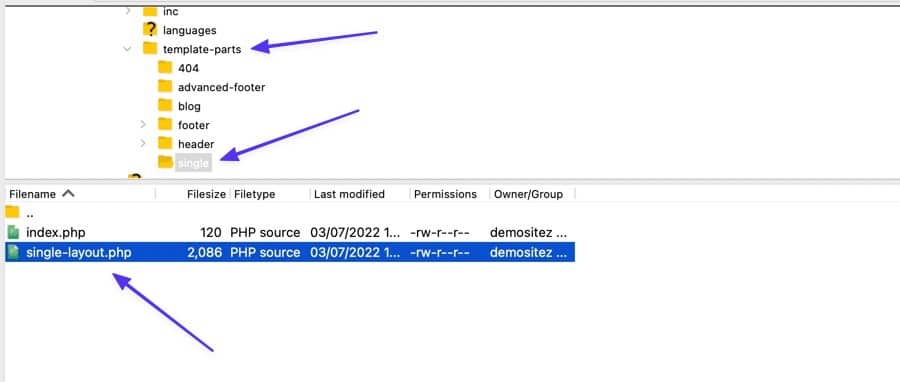
أنت تستخدم نفس الكود ، لكن بعض قوالب القوالب تتطلب منك تحديد أنك تستخدم كود PHP ؛ لذلك ، أضف
يجب أن تبدو هذه:
<?php function show_last_updated( $content ) { $u_time = get_the_time('U'); $u_modified_time = get_the_modified_time('U'); if ($u_modified_time >= $u_time + 86400) { $updated_date = get_the_modified_time('F jS, Y'); $updated_time = get_the_modified_time('h:i a'); $custom_content .= '<p class="last-updated-date">Recently updated on '. $updated_date . ' at '. $updated_time .'</p>'; } $custom_content .= $content; return $custom_content; } add_filter( 'the_content', 'show_last_updated' ); ضع المقتطف أعلى السطر الذي يشتمل على كود the_content .
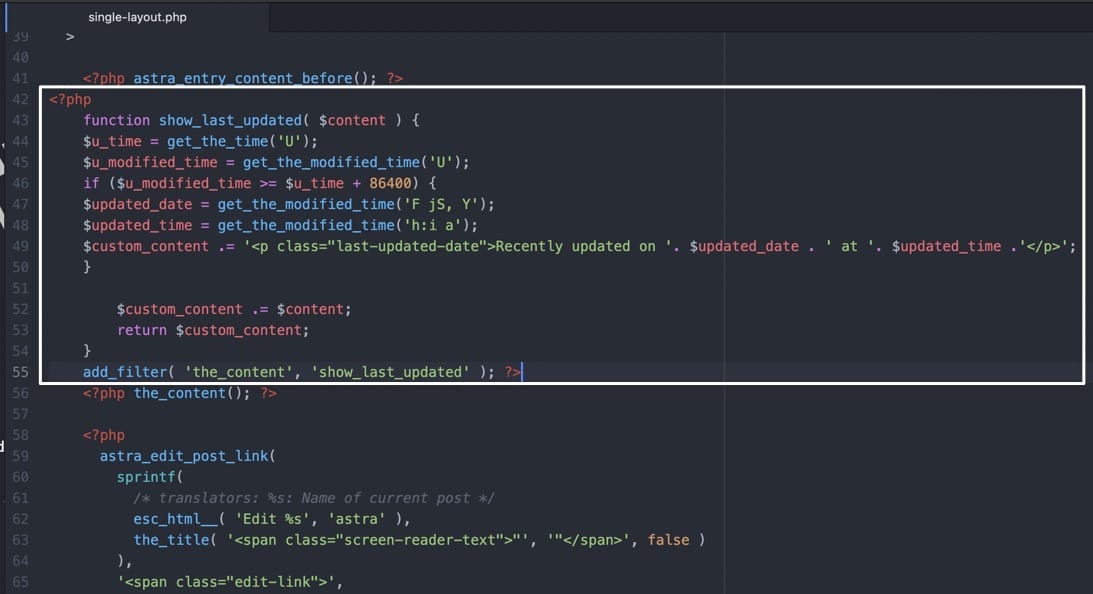
يؤدي حفظ هذا الملف الجديد وتحميله على الخادم إلى إنشاء سطر تم تحديثه مؤخرًا قبل أن يبدأ المحتوى في سمة Astra!
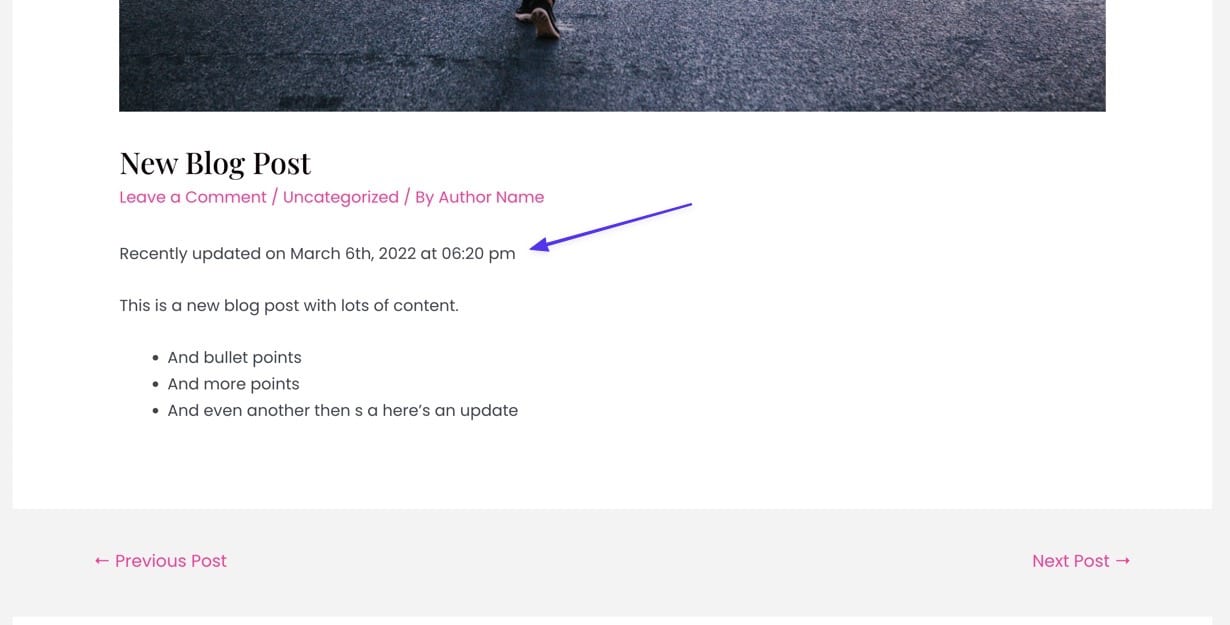
إضافة تاريخ آخر تحديث في سمة Neve
توفر سمة Neve تذكيرًا ممتازًا للتحقق دائمًا من مُخصص WordPress قبل العبث بأي رمز. تضيف كل سمة إعداداتها الخاصة داخل أداة التخصيص ، لذلك قد تجد فقط مفتاح تبديل لعرض آخر تاريخ تم تحديثه فقط. وهذا هو الحال بالضبط مع Neve.
لتشغيل الإعداد في WordPress ، انتقل إلى المظهر> تخصيص> تخطيط> مدونة / أرشيف . انقر فوق القائمة المنسدلة Post Meta . تأكد من أن التاريخ مرئي ضمن Meta Order ، ثم شغّل الخيار " استخدام تاريخ آخر تحديث بدلاً من التاريخ المنشور ".
ثم يتم عرض أحدث تاريخ على صفحة المدونة وكل منشور فردي.
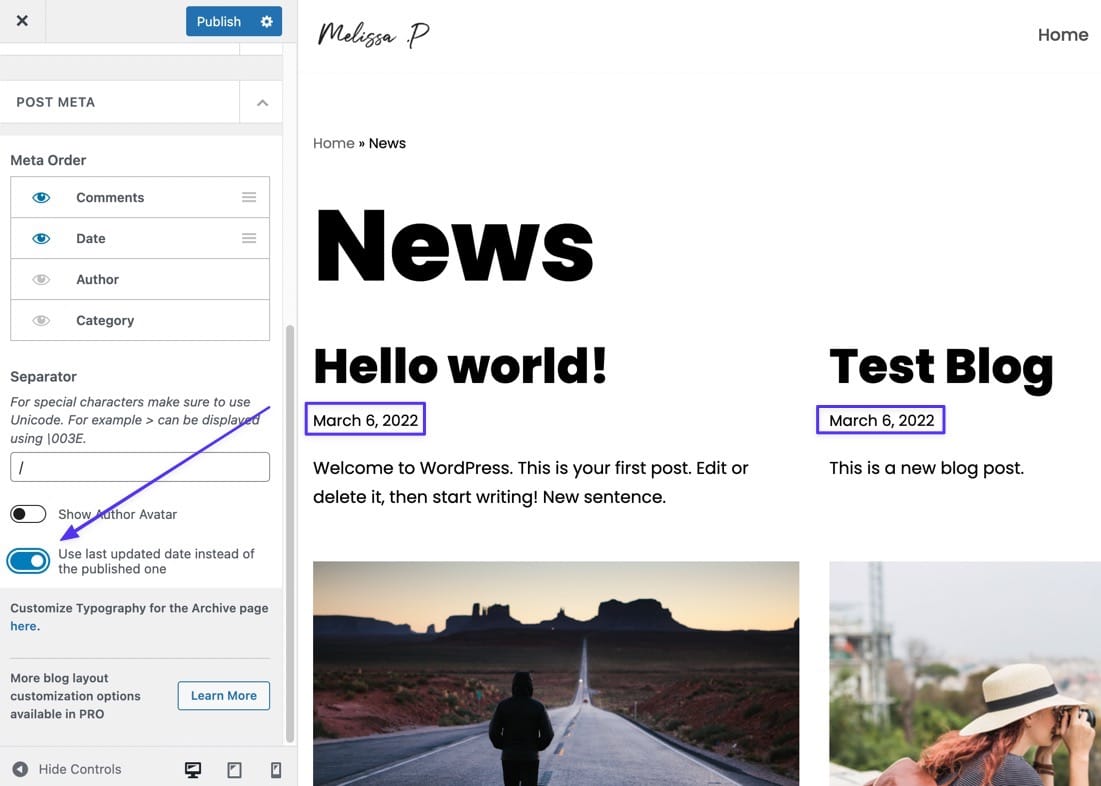
إضافة تاريخ آخر تحديث في موضوع Zakra WordPress
Zakra هو أمر صعب آخر حيث قد تعتقد أن تذهب إلى مجلد /template-parts في ملفات WordPress الخاصة بك من أجل العثور على الكود الذي يخدم التاريخ المنشور. ومع ذلك ، فإن المكان الصحيح هو داخل مجلد /inc .
لإضافة تاريخ آخر تحديث إلى Zakra ، اتصل عبر عميل FTP وانتقل إلى مجلد /themes موقعك. ثم انتقل إلى /zakra > /inc > template-tags.php . افتح الملف للتحرير.
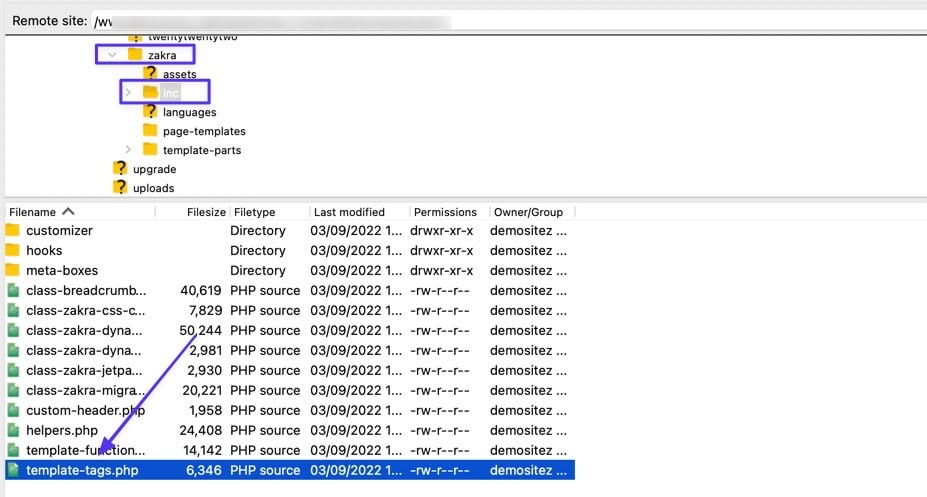
الصق الكود الذي تمت مناقشته مسبقًا بين ); (من وظيفة get_the_time ) و $posted_on = sprintf( . احفظ الملف مرة أخرى إلى الخادم.
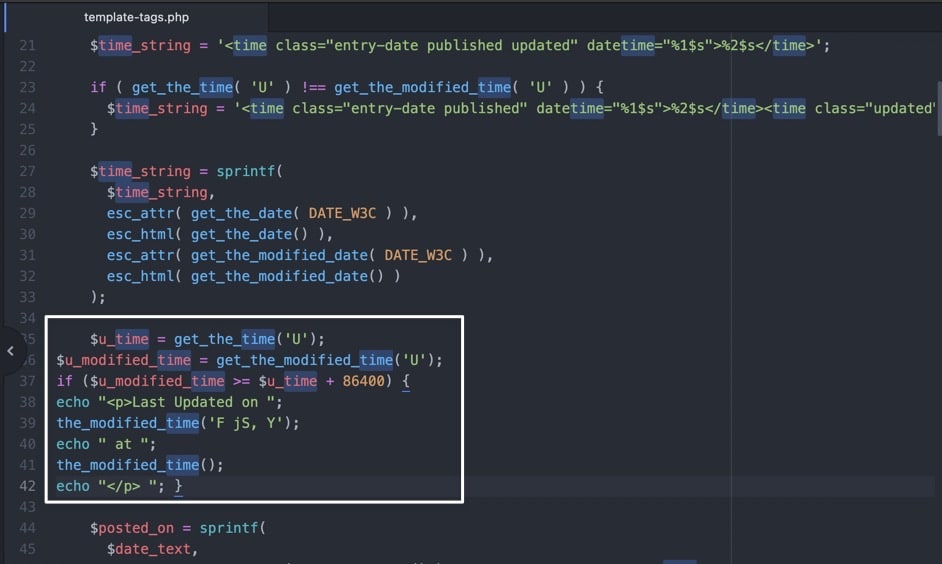
يظهر التاريخ الآن في الواجهة الأمامية لجميع المنشورات لموضوع Zakra.
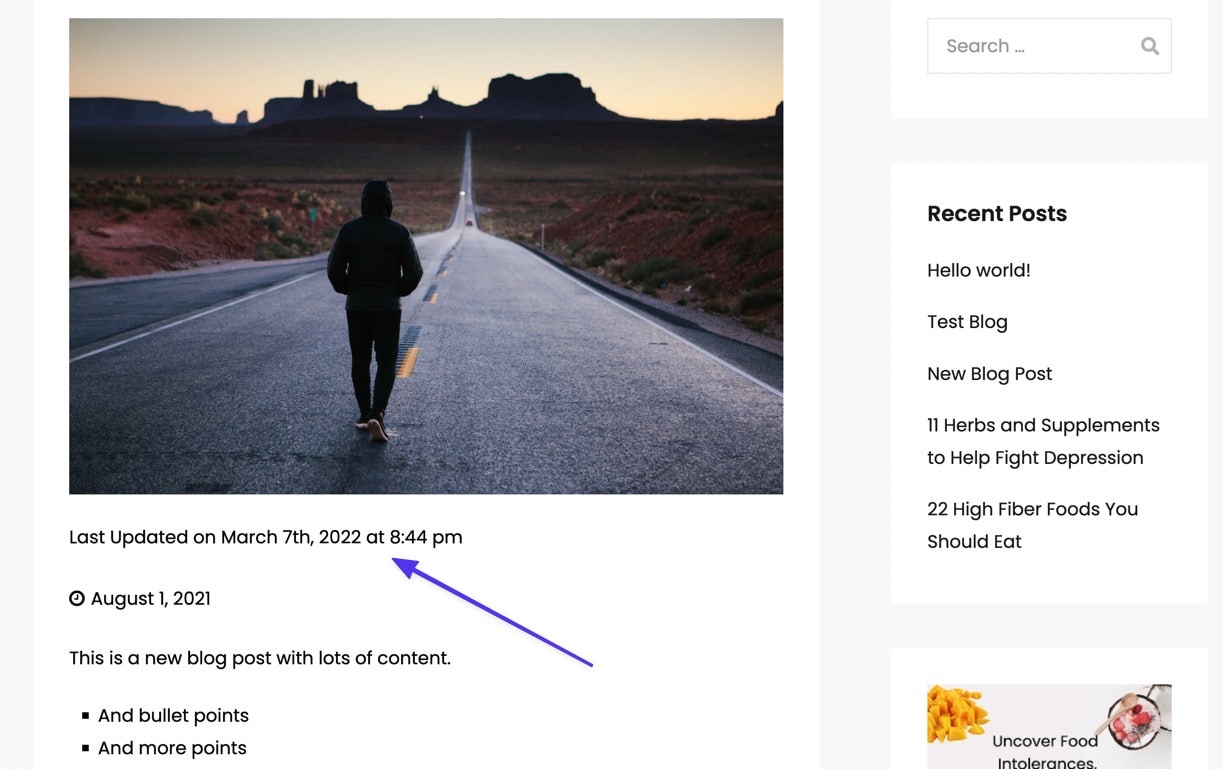
إذا كنت لا تزال تواجه مشكلة في تعديل تصميم موضوعك
كما لاحظت عدة مرات خلال هذه المقالة ، فإن كل سمة لها تصميمها المدمج الخاص بها ، ورمز CSS ، ووظائف PHP. لذلك ، من المستحيل معرفة كيف يستجيب كل موضوع لكود المثال الخاص بنا. بالإضافة إلى ذلك ، تحتوي العديد من السمات بالفعل على التصميم المناسب ، أو حتى تعرض آخر تاريخ تم تحديثه دون الحاجة إلى إجراء أي تعديلات.
بغض النظر عن الموقف ، تظهر معظم المشكلات عند التعامل مع تاريخ التحديث الأخير بسبب ملفات السمات ذات الترميز الثابت ، أو نوع من التفرد داخل الملفات. لذلك ، من الأفضل غالبًا الاتصال بمطور السمات الخاص بك وذكر ما تحاول تحقيقه. يمكنهم غالبًا تقديم حل سريع باستخدام كود CSS أو PHP المناسب المطلوب لحالتك الخاصة.
الطريقة الثالثة: استخدام البرنامج المساعد
نوصي باستخدام إحدى الطرق المذكورة أعلاه لتعديل تواريخ النشر قبل الاعتماد على مكون إضافي. ذلك لأن كل مكون إضافي تضيفه يخلق احتمالية أكبر لمشاكل الأداء والأمان ؛ هذا التغيير المحدد في التاريخ هو تغيير صغير ، لذلك نفضل تجنب إضافة مكون إضافي عندما يكون كل ما عليك فعله هو تعديل ملف function.php أو قالب القالب.
بعد قولي هذا ، قد تجد أنه لا تعمل أي من الطرق المذكورة أعلاه ، أو أنها لا تعمل بالطريقة التي تريدها. في هذه الحالة ، ضع في اعتبارك تثبيت وتنشيط المكون الإضافي WP Last Modified Info.
يزيل هذا المكون الإضافي التخمين من المعادلة ، مما يسمح لك بإضافة تاريخ آخر تحديث ، وضبط الإعدادات (مثل استبدال التاريخ المنشور) ، وتنسيق مظهر التاريخ وموضعه.
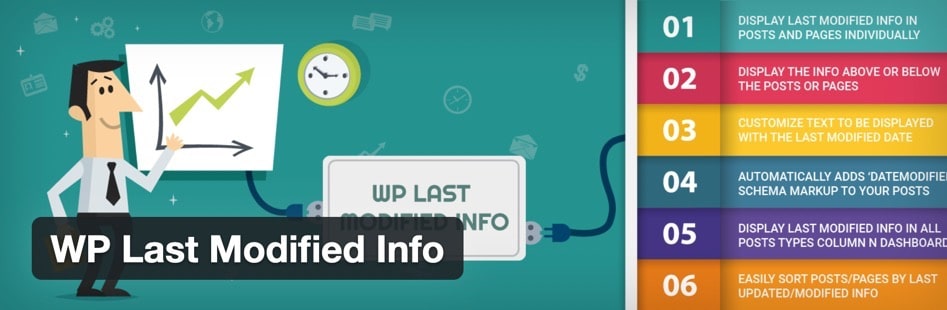
بمجرد التنشيط ، انتقل إلى الإعدادات> WP Last Modified Info في لوحة معلومات WordPress. في صفحة " خيارات النشر " ، قم بتشغيل مفتاح التبديل إلى "تمكين للمنشورات / الصفحات على الواجهة الأمامية".
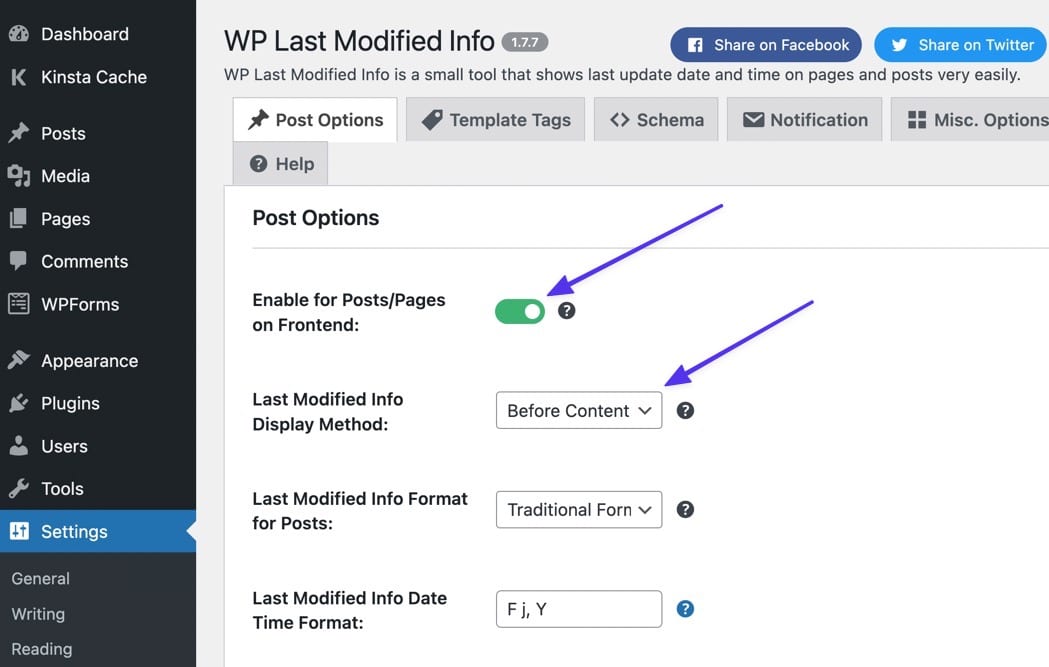
يمكنك أيضًا اختيار تغيير طريقة العرض إلى:
- قبل المحتوى
- بعد المحتوى
- استبدال تاريخ النشر
- يدوي (باستخدام رمز قصير)
قم بالتمرير لأسفل على الصفحة لتحديد موقع الإعدادات الأخرى لـ:
- تنسيق التاريخ
- تنسيق الوقت
- فجوة زمنية
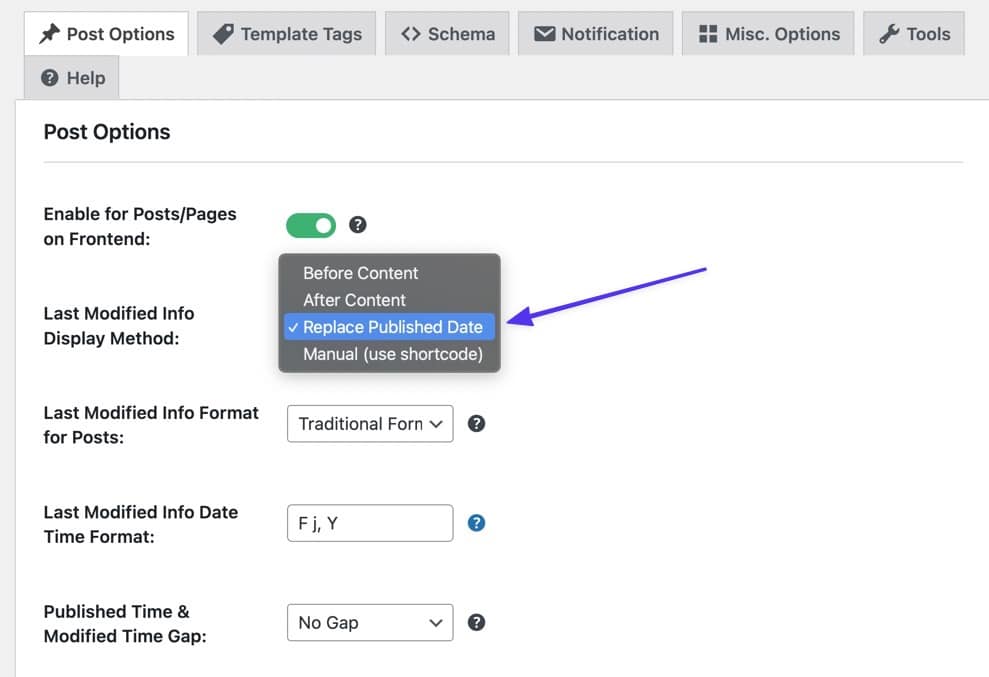
احفظ هذه الإعدادات للكشف عن تاريخ آخر تحديث على الواجهة الأمامية لموقعك. إذا كان هناك شيء لا يبدو صحيحًا تمامًا ، فارجع إلى الإعدادات لمعرفة ما إذا كان هناك شيء متاح لإصلاحه على ما تريد رؤيته.
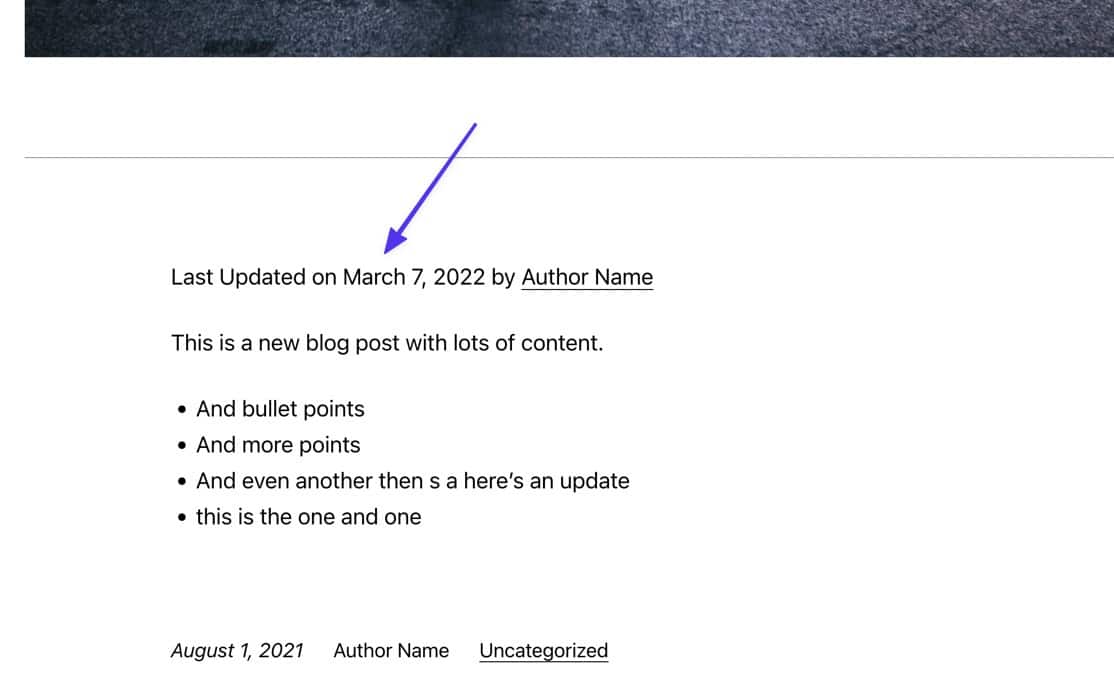
تلقائيًا ، ينشط المكون الإضافي تاريخ آخر تحديث للصفحات أيضًا. إذا كنت ترغب في إزالة هذا الإعداد الافتراضي ، فارجع إلى إعدادات المكون الإضافي لملء حقل " أنواع النشر لإظهار المعلومات المعدلة ". ما عليك سوى كتابة "المنشورات" في الحقل للتأكد من عدم تحديث أي شيء في نوع منشور " الصفحات ". مع تعيين جميع التغييرات ، تأكد من النقر فوق الزر حفظ الإعدادات .
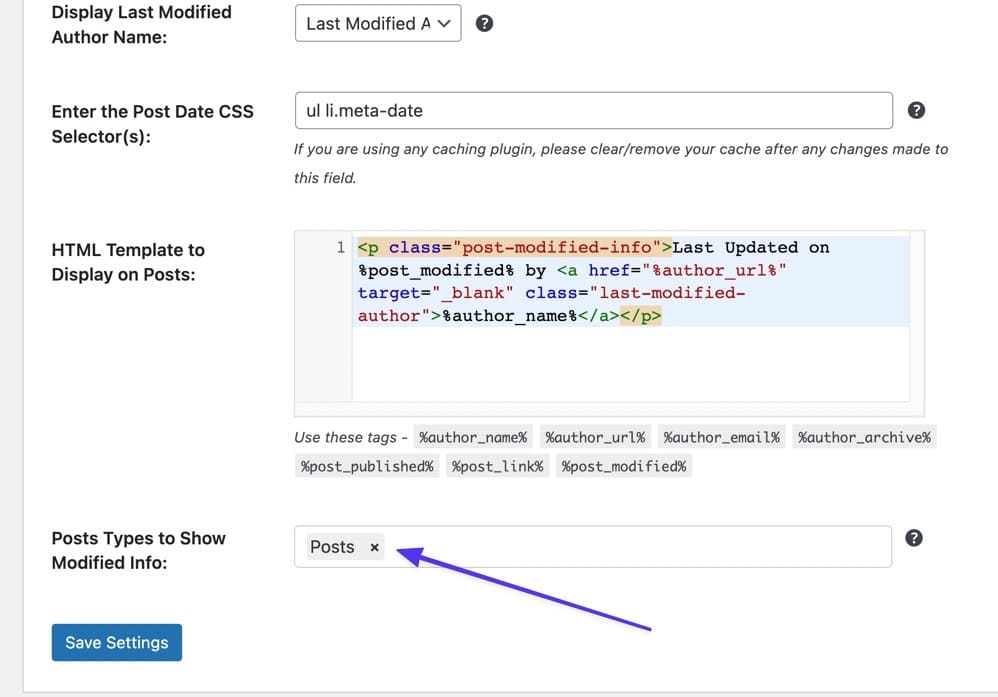
كيف تتحقق من آخر تحديث لمنشور أو صفحة ووردبريس
يعد عرض آخر تاريخ تم تحديثه على منشور WordPress شيئًا واحدًا ، ولكن ماذا عن المشاهدة فعليًا عند آخر تحديث للنشر؟ بعد كل شيء ، يعد هذا جزءًا مهمًا من تحديد المنشورات القديمة التي يجب عليك تعديلها.
بالإضافة إلى ذلك ، يمكن أن يساعد الاطلاع على التواريخ المنشورة وآخر تحديث في استكشاف المشكلات التي قد تواجهها أثناء إضافة تاريخ آخر تحديث وإصلاحها. على سبيل المثال ، تتطلب معظم التعليمات البرمجية في هذه المقالة أن يكون هناك بالفعل تاريخ آخر تحديث لسحبه. هذا يعني أنك لن ترى أي تواريخ إذا لم يتم تحديث المنشور ، وهو ما قد لا تعرفه حتى تبحث عن تاريخ في الخلفية.
لمعرفة آخر مرة تم فيها تحديث منشور أو صفحة WordPress (حتى قبل تنفيذ أي كود من الطرق المذكورة أعلاه) ، يمكنك الانتقال إلى منطقة واحدة في لوحة معلومات WordPress.
لسوء الحظ ، لا يعرض WordPress تلقائيًا تاريخ التعديل أو آخر تحديث على الواجهة الخلفية عندما تضيف إلى منشوراتك وصفحاتك ، حتى عند تنفيذ بعض التعليمات البرمجية من طرقنا أعلاه. يؤدي الانتقال إلى قائمة المنشورات في WordPress إلى إظهار عمود تاريخ النشر فقط.
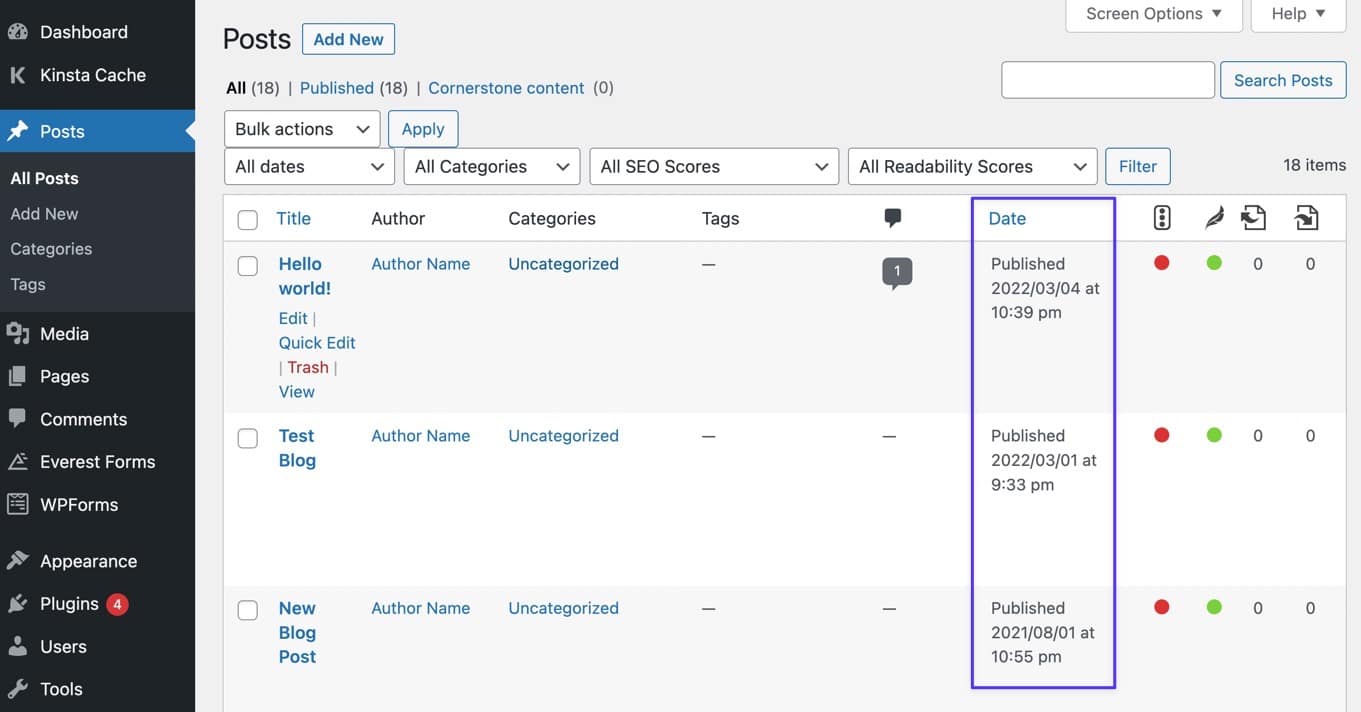
وينطبق الشيء نفسه على محرري المنشورات والصفحة ؛ يمكنك إلقاء نظرة على علامة التبويب " نشر " لمعرفة تاريخ النشر ولكن لا شيء عن تاريخ آخر تحديث له.
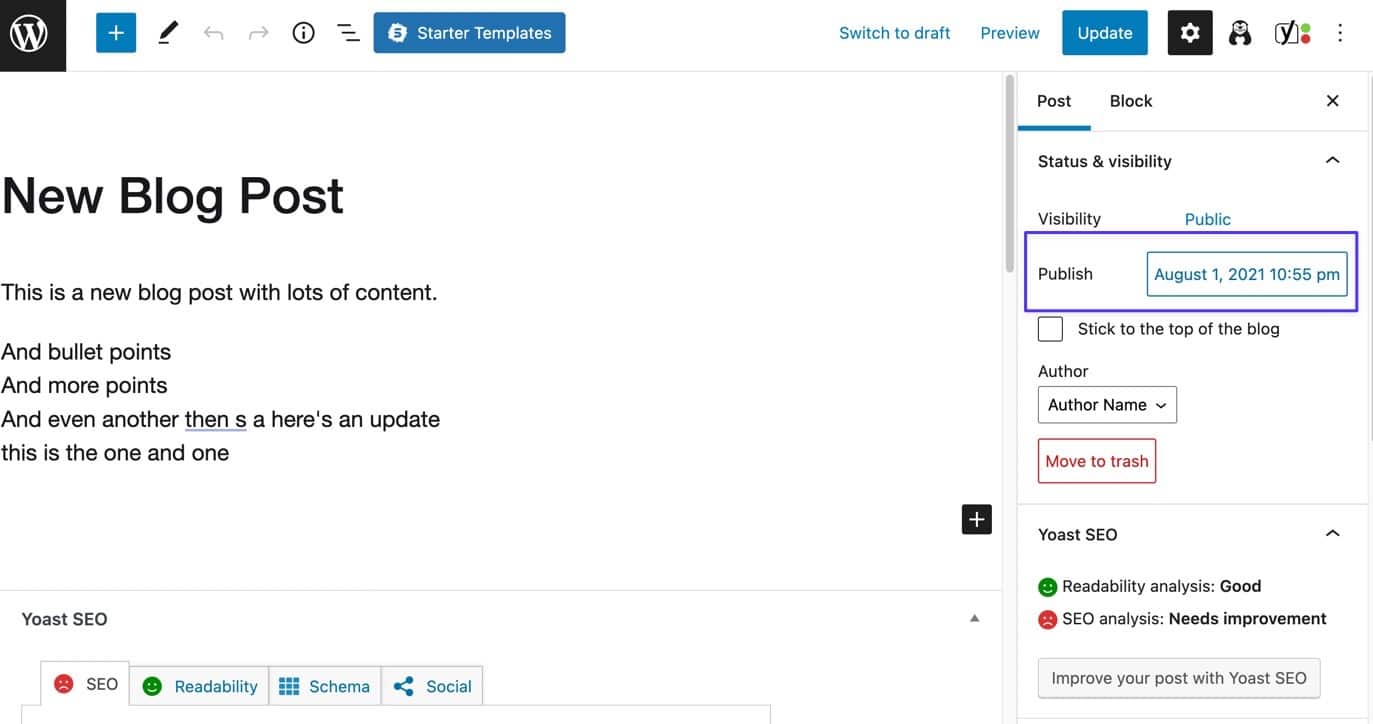
الطريقة المضمنة للحصول على فكرة عن تاريخ آخر تحديث في WordPress
مع عدم وجود مساعدة من وظيفة العرض المضمنة ، من الأفضل فتح المنشور المعني والنقر فوق علامة التبويب نشر على اليمين. قم بالتمرير لأسفل للعثور على زر التنقيحات .
- إذا كنت لا ترى زر التنقيحات ، فهذا يعني أنك لم تقم بتحديثه مطلقًا.
- If you see a Revisions button, click on it.
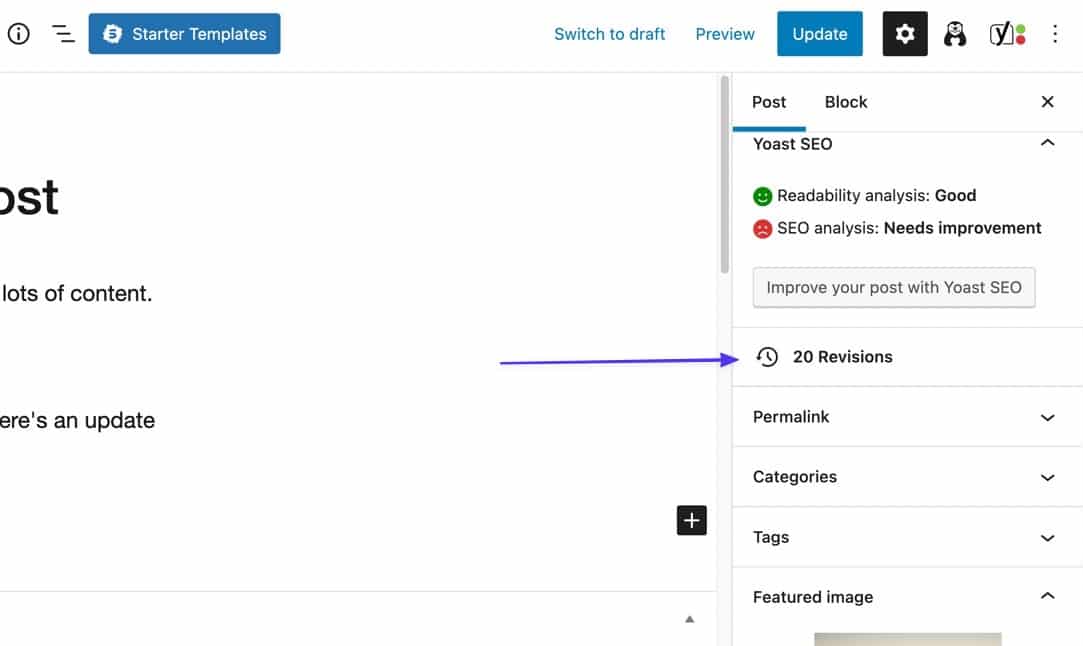
Although this isn't a guarantee for finding the last updated date, it gives you a pretty good idea of the activity on this post.
Revisions get saved into WordPress whether or not you publish the post, so you may have some revision logs that aren't actually last updated dates. But you can look at the past revisions to see which of them you published most recently, based on the content inside the revision.
Each revision logs the date and time, which you can assume is the last updated date as well.
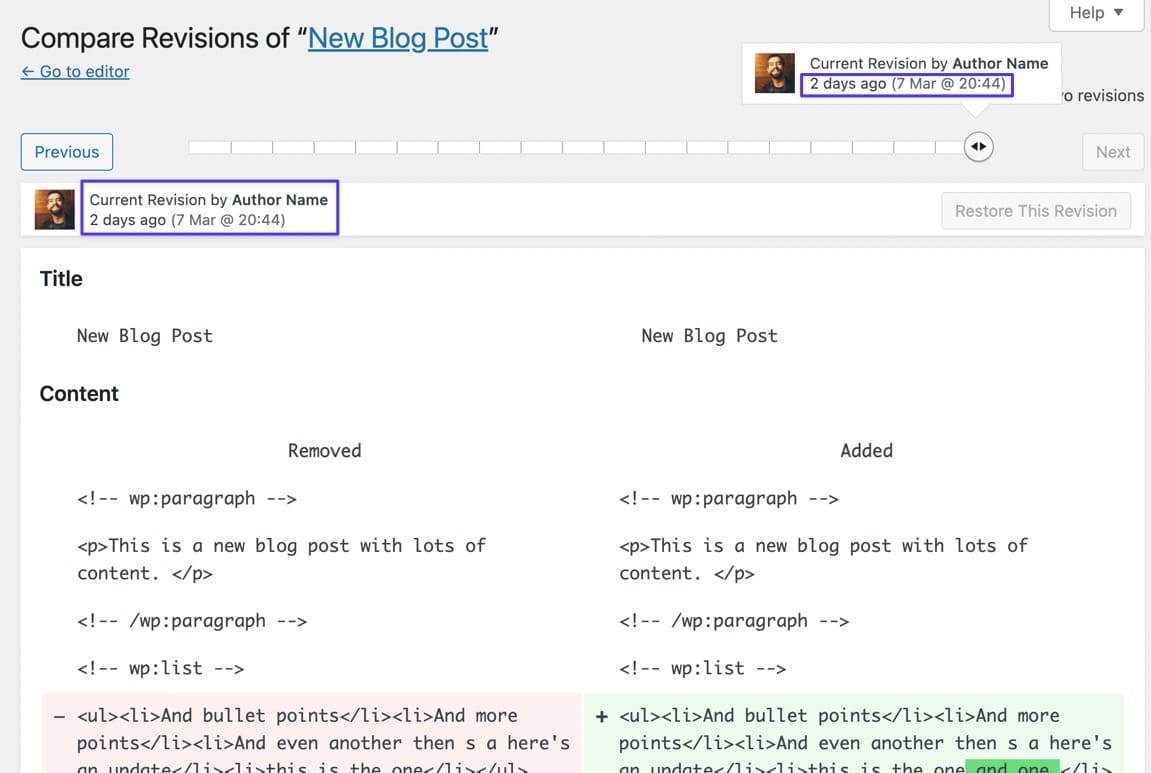
If you've already implemented the last updated date code from one of the earlier methods, yet you're not seeing a date on the frontend, this is an excellent way to see if the post has an updated date in the first place; if it doesn't, the code won't display anything.
Or Use a Plugin to Find the Last Updated Date on the Backend
The WP Last Modified Info plugin not only adds the Last Modified date to the frontend, but it creates columns and sections throughout the dashboard to make it easier to spot posts you haven't updated in a while.
With the WP Last Modified Info plugin installed, navigate to the Posts list in WordPress. Automatically, the plugin generates a new column next to Date called Last Modified .
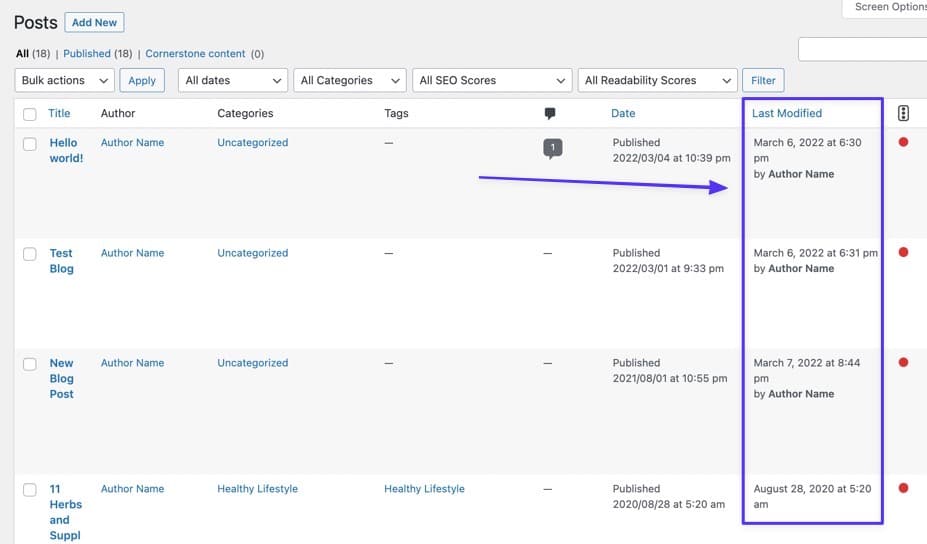
يعرض المكون الإضافي أيضًا علامة تبويب داخل محرر المنشورات تسمى آخر تحديث ، وتعرض آخر تاريخ ووقت تم تحديثه للمنشور الفردي.
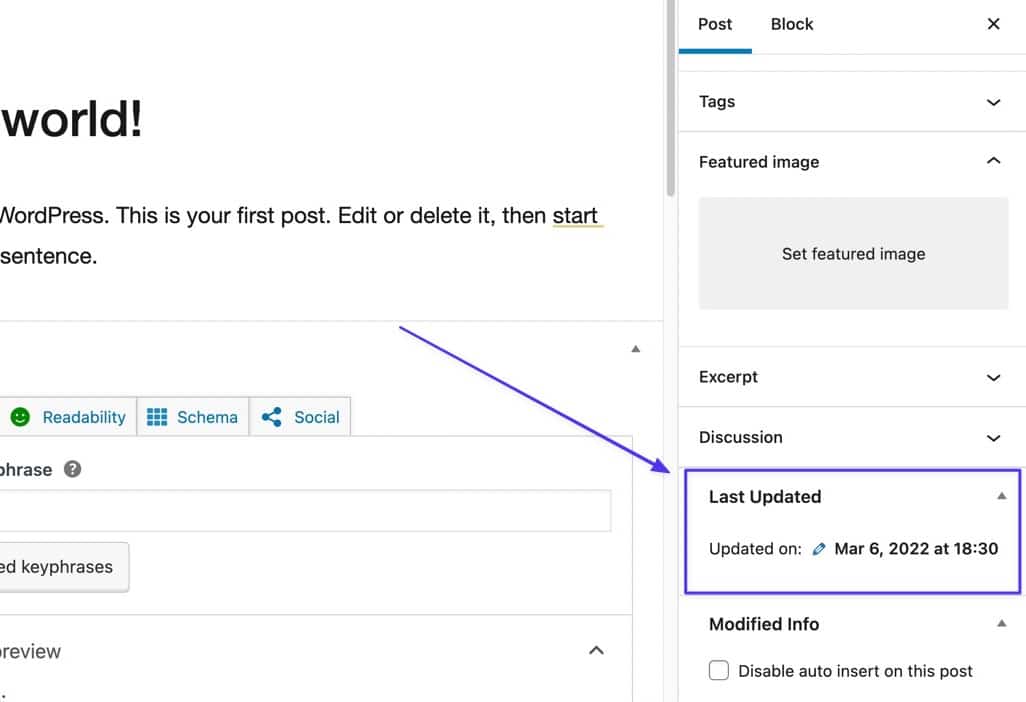
ملخص
في هذه المقالة ، تعلمت:
- كيف تتحقق من آخر مرة تم فيها تحديث موقع الويب
- فوائد عرض تاريخ آخر تحديث على موقع الويب الخاص بك
- كيفية إظهار تاريخ آخر تحديث في WordPress باستخدام الطرق التالية:
- الطريقة الأولى: تحرير function.php و CSS في قالبك
- الطريقة 2: تحرير قوالب النسق
- الطريقة الثالثة: استخدام مكون إضافي مثل WP Last Modified Info
استكشفنا أيضًا نصائح حول:
- كيفية تغيير نمط تاريخ آخر تحديث
- كيفية إزالة تاريخ آخر تحديث من الصفحات وأي شيء آخر ليس منشورًا
- إزالة التاريخ المنشور بحيث يظهر تاريخ آخر تحديث فقط
- تغيير مكان ظهور آخر تاريخ تم تحديثه في المنشور
أخيرًا ، أوضحنا لك كيفية إضافة تاريخ آخر تحديث إلى العديد من السمات الشائعة ، بما في ذلك:
- عشرون وعشرون
- واحد وعشرون وعشرون
- أسترا
- نيف
- زكرا
أخبرنا في التعليقات إذا كان لديك أي أسئلة أخرى حول كيفية إظهار تاريخ آخر تحديث على موقع WordPress الخاص بك!

